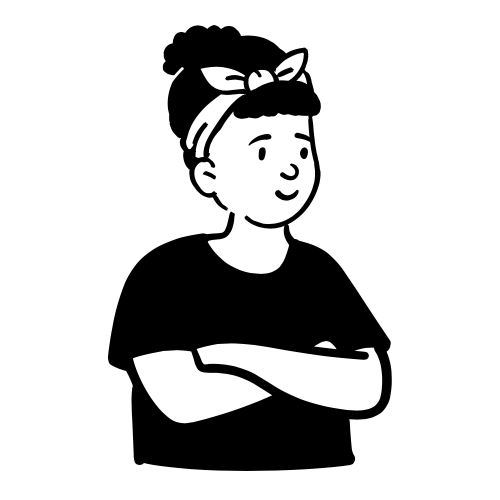 ランちゃん
ランちゃん最近ニュースでもよく聞くAIって便利そう!
Chat GPTとかも使ってみたいけど、どうやって使えばいいのか知りたい‼️
AIがますます進化し、人工知能を活用したサービスが身近になってきました。
その中でも、ChatGPTは、自然な会話が可能なAIとして注目を集めています。
この記事では、ChatGPTを活用したブログの魅力について紹介します。
10,000文字の記事を書くには通常20〜60時間かかりますが、A Iでは30分程度⏰
ChatGPTの力を借りることで、どのようなコンテンツを作成できるのか、どのような読者層にアプローチすることができるのかをご紹介します。
ブログを作成したかったけどなかなか難しくてできなかった、あなた!!
ぜひこの機会にChatGPTを活用して、魅力的なブログを作成してみましょう!
- Chat GPTをの使い方を知りたい方(本当にすべて無料?!)
- Chat GPTの具体的な活用方法を知りたい方
- ブログ記事作成に行き詰まっている方
これから紹介する手順通りにやれば、誰でも簡単に記事が短時間で作れるようになりますよ。



最近3/29には、国会でAIを使った対話型の自動応答ソフト『チャットGPT』で作成した質問を岸田首相に問う一幕も見られたところです。
これからどんどん活用の場面も広がっていきますね。
AIが当たり前の時代に、乗り遅れず楽しめるように最後までこのブログを読んでいただけると幸いです。
Chat GPTとは?
Chat GPT
- ChatGPTはOpenAIが開発した自然言語処理モデルの一つである。
- GPT-3.5アーキテクチャをベースにしており、会話システムとして使用される。
- 投稿されたテキストに自然な形で応答することができる。
- ChatGPTは、トレーニングに使用された膨大な量の文章から学習し、文脈を理解することができる。
- 様々なテキストジャンルから学習しているため、多様なトピックに関する問いにも適切な返答を行うことができる。
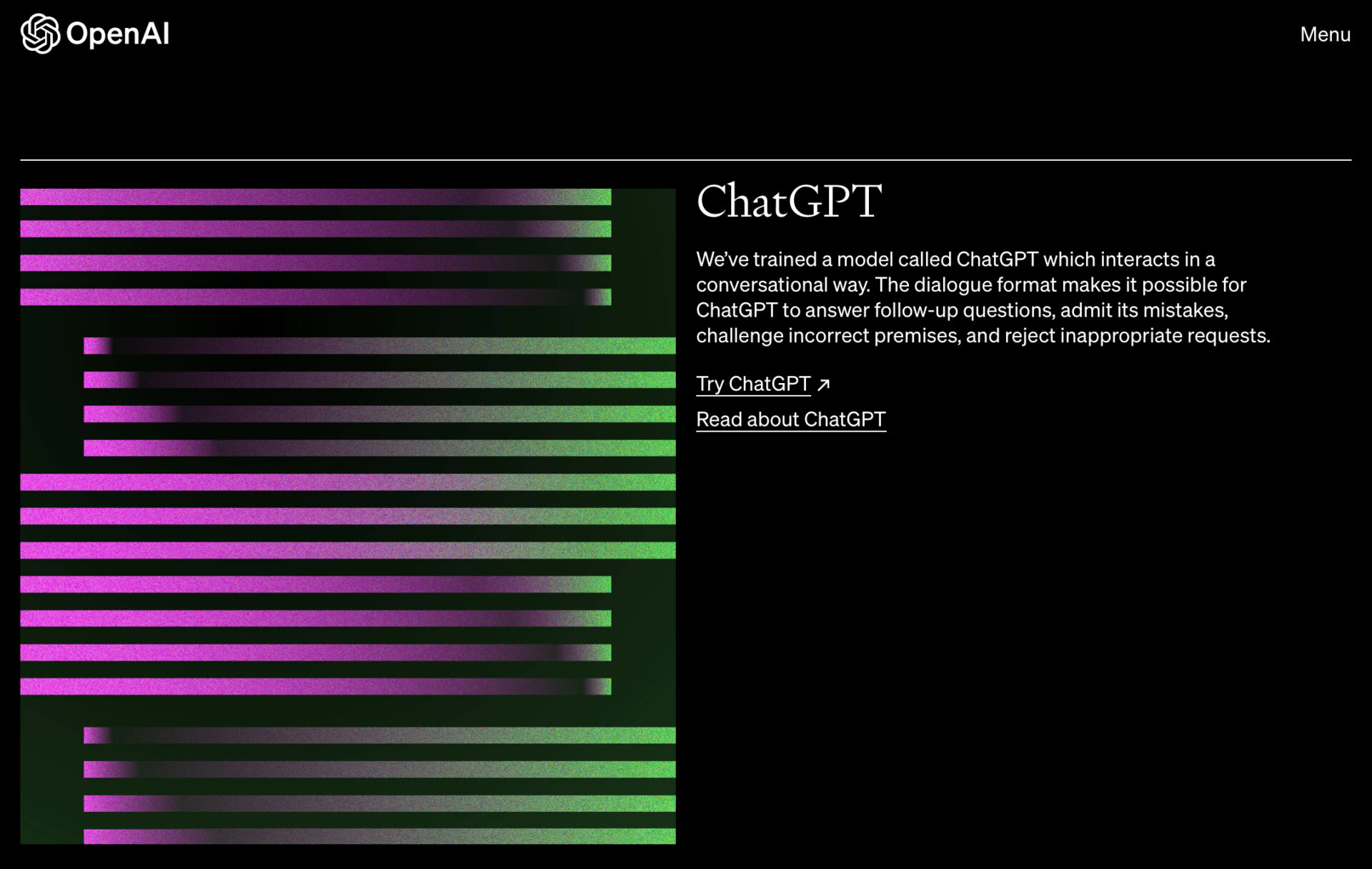
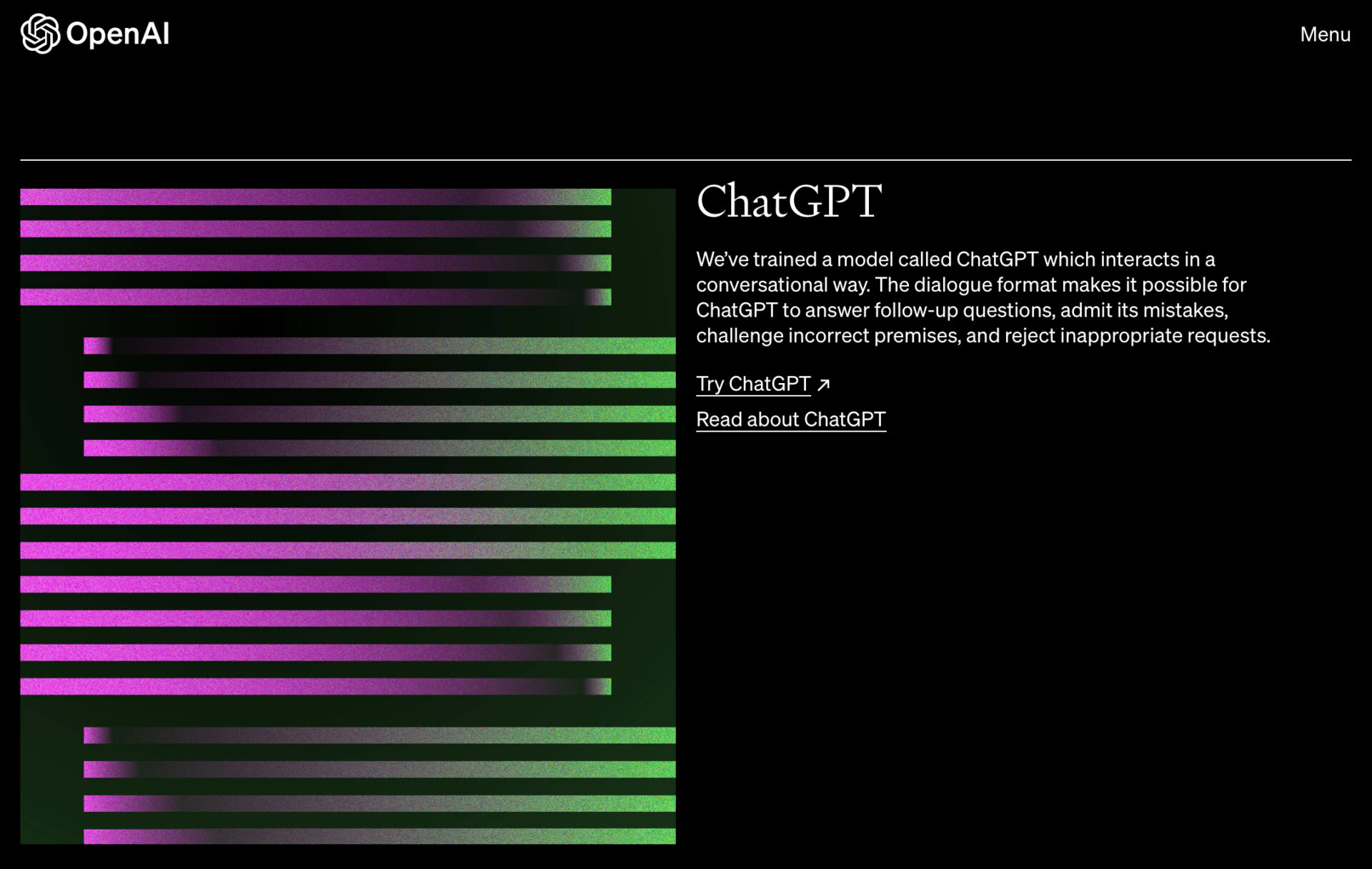
ブログ作成でChat GPTを使うメリット
- よりよいものが簡単に早く作ることができる。
- 無料で誰でも使うことができる。
- 使い方がシンプルで簡単。日本語でオーダーできるので英語ができなくても使用可能。
Chat GPTを使う手順
「ブログの始め方」のキーワードを例として作成手順を解説していきます。
①Chat GPTを使う手順
今回は「ブログの始め方」をキーワードで進めていきたいと思います。
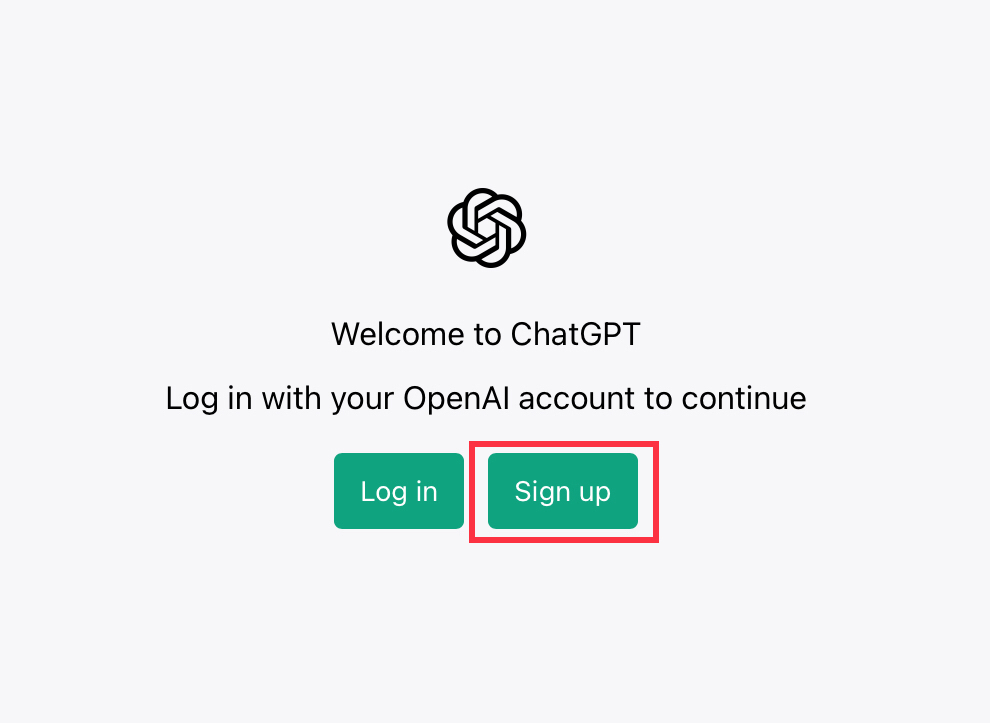
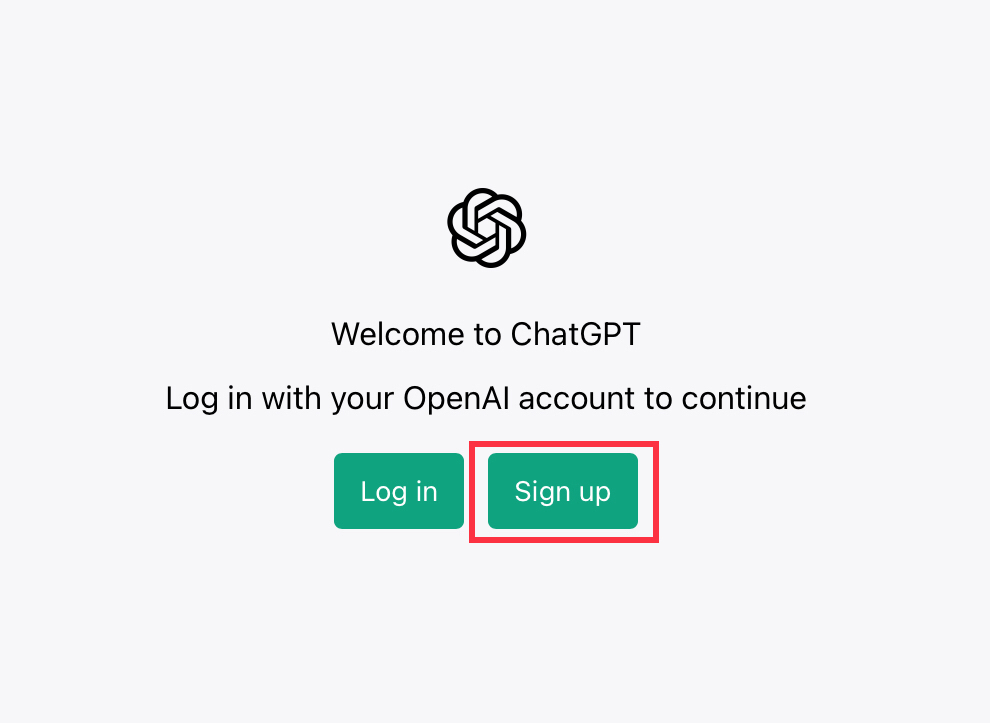
(初回のみ)アカウントを持っていない場合は「Sign up」で登録してからログインしてください。
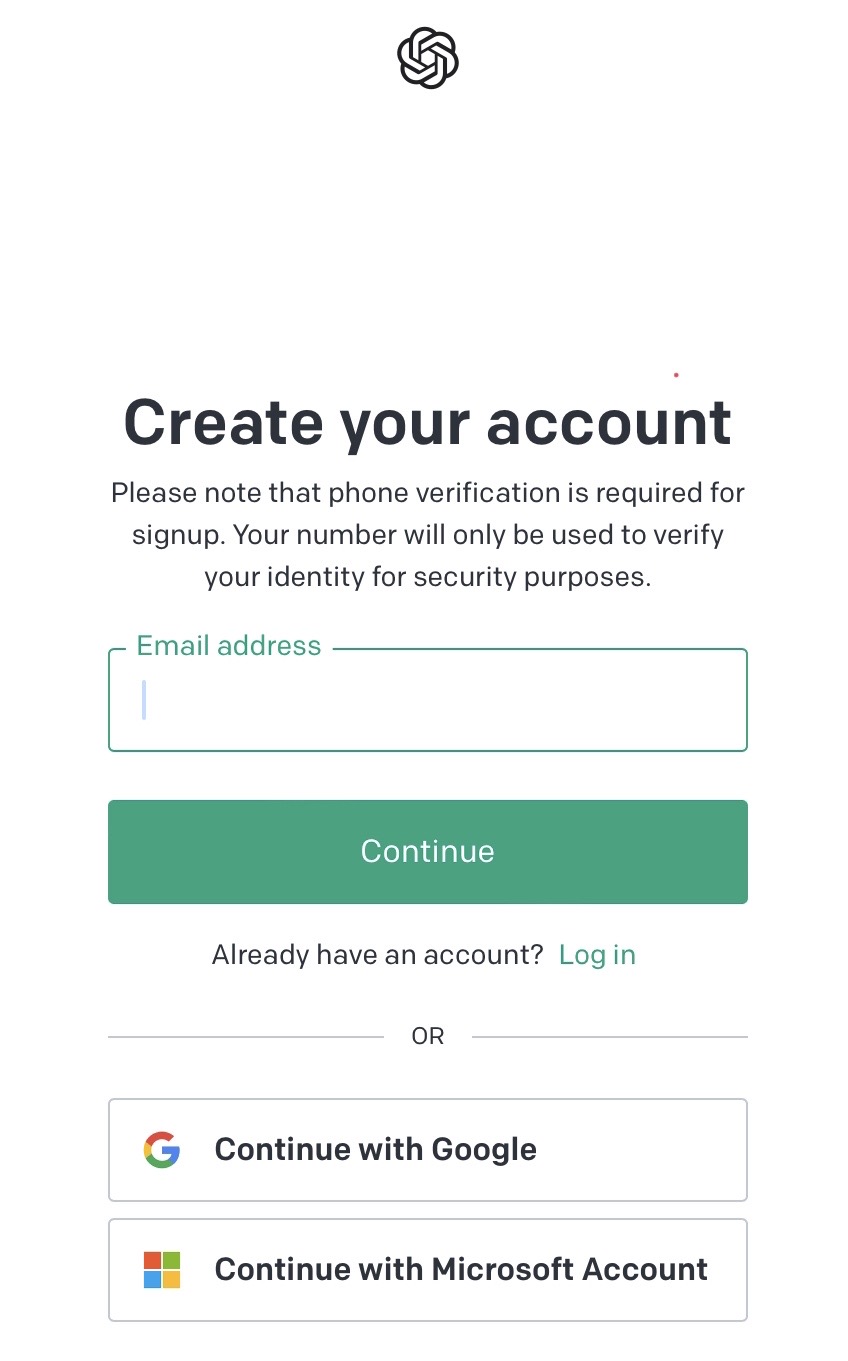
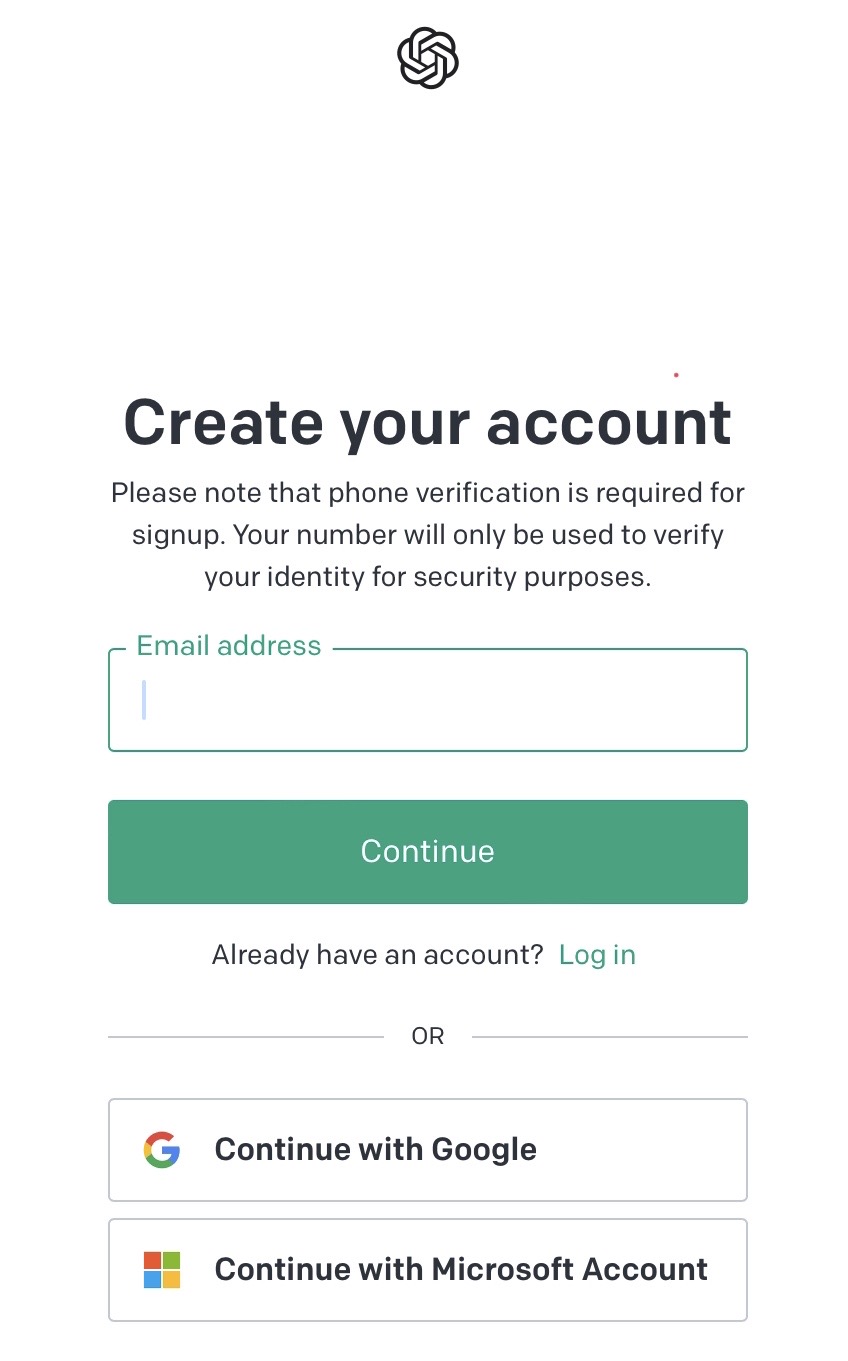
好きなアカウントをクリックします。Google、Microsoft、メールアドレスのいずれかを選択可能。
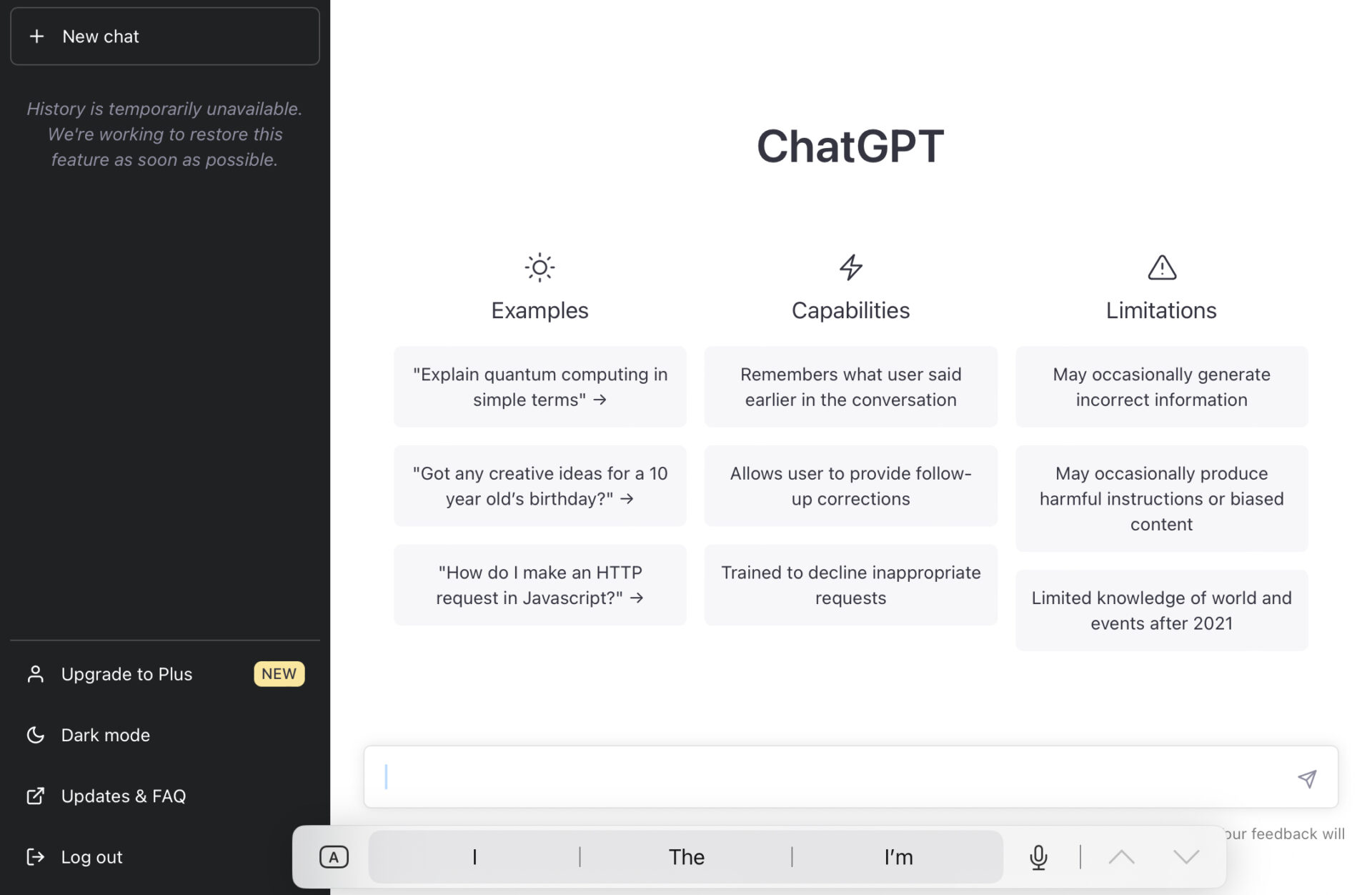
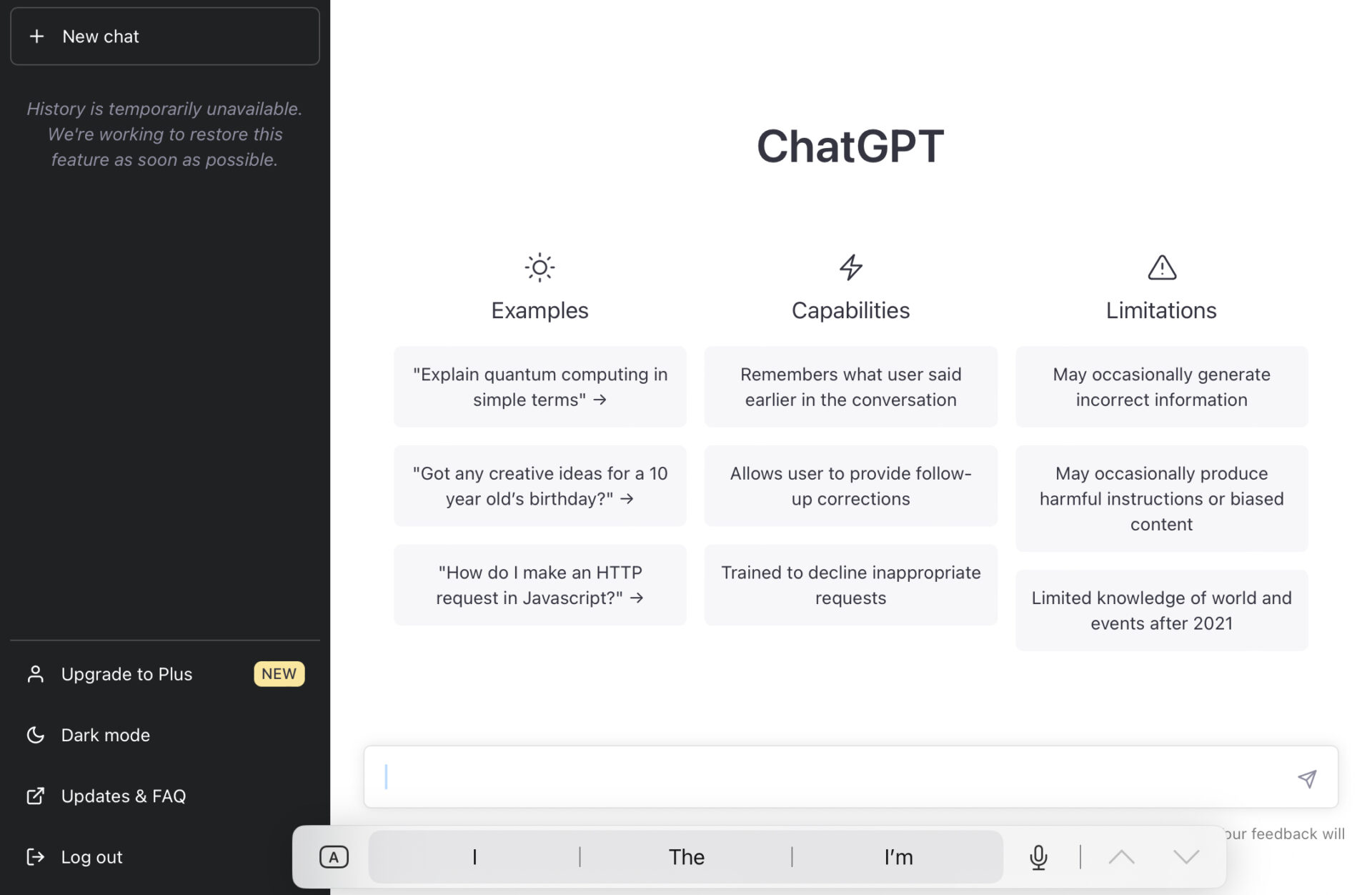
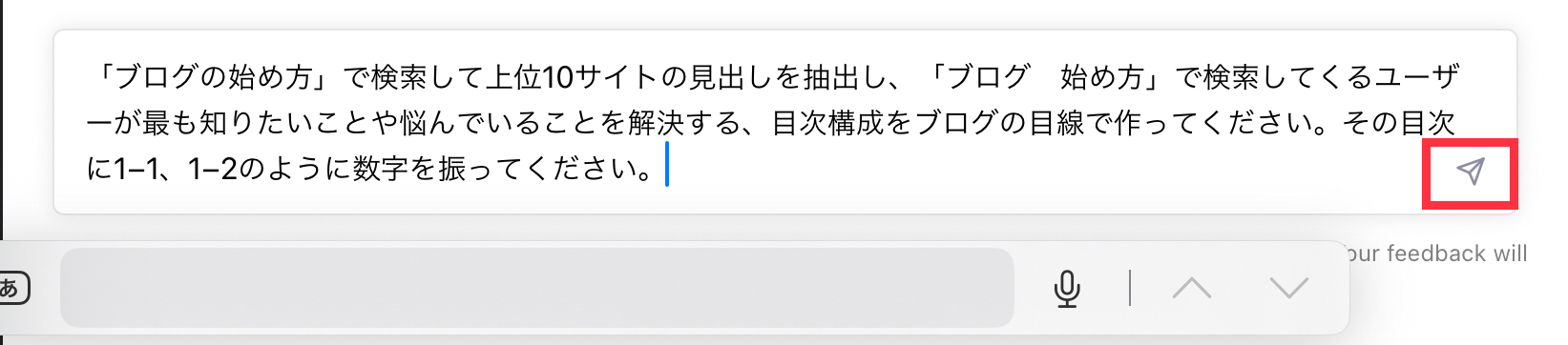
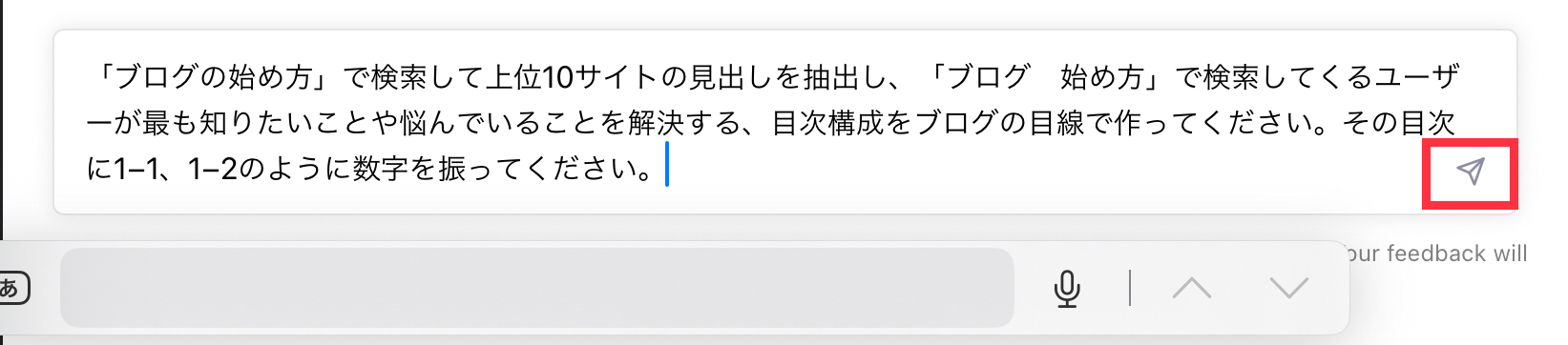
〇〇にキーワードを入れて入力してみてください
Chat GPTは、質問するようなものではなく、「命令してうまくこちらが求める答えを吐き出させること」がポイント!!
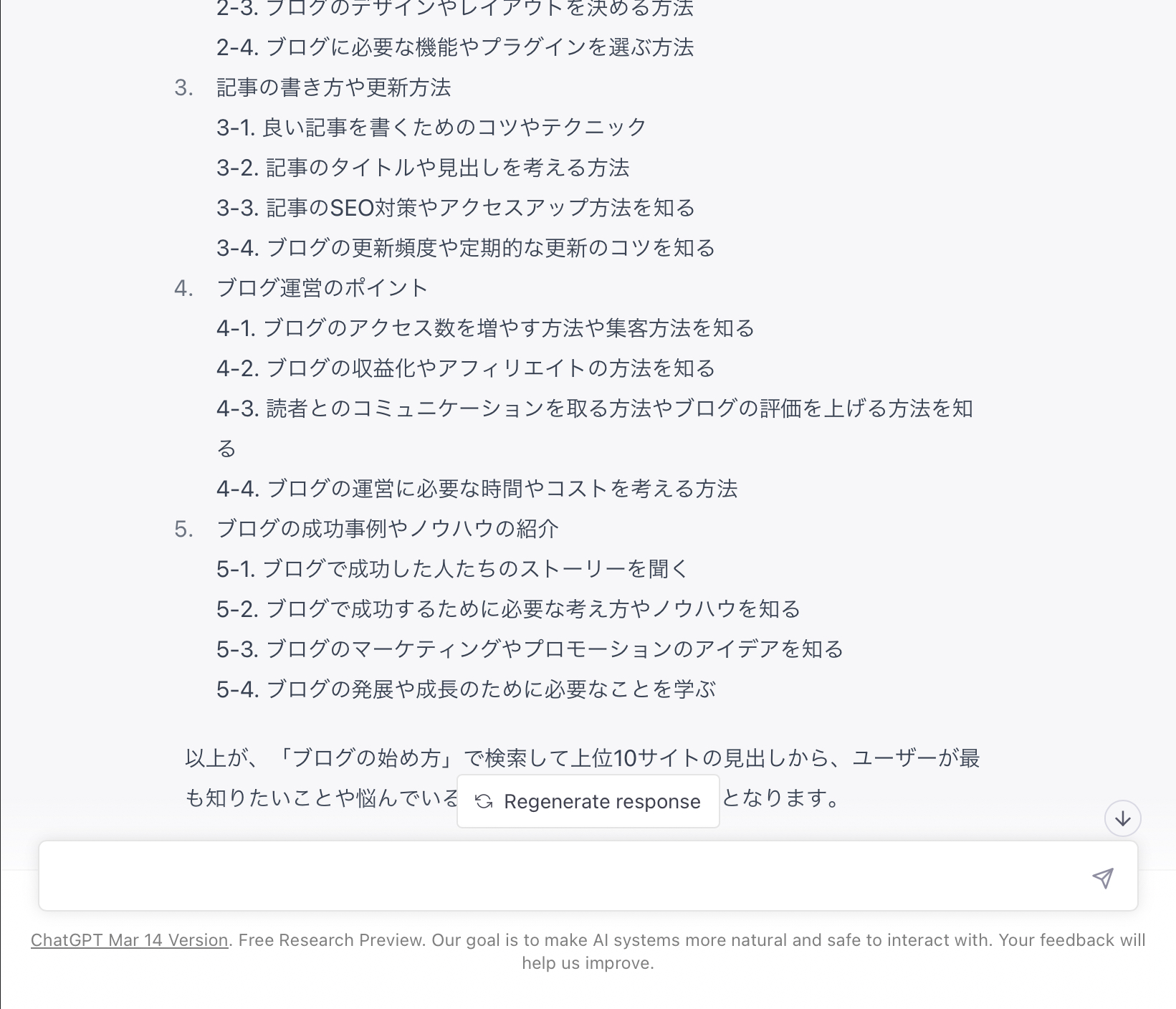
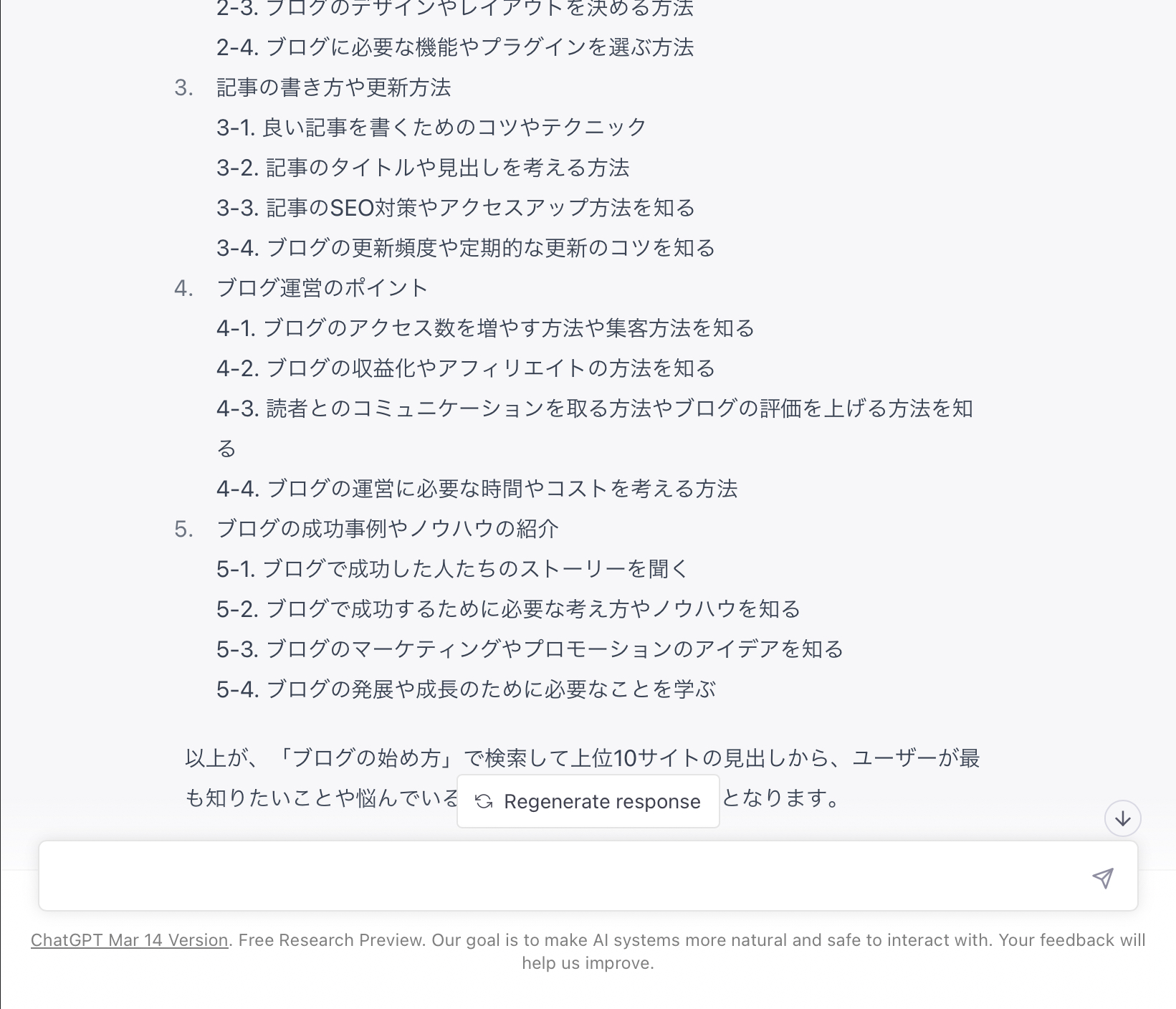
上記の入力ではこのような回答がありました。
途中で文章が止まってしまう場合があるので、止まったら止まったところの一つ前の文章をコピーして「“コピーして貼り付けた文章“以降の続きを書いてください」と入力しましょう。
Chat GPTでそのまま記事を作ることもできますが、量が多いと不具合が発生します。
例えば、まだ見出しが残っているのに勝手にまとめを作ってそれ以降の記事が作られない。また、途中から勝手に違う見出しを作られて、違う内容で記事を作り始めることがあります。
コピペして違うExcelやWordに貼り付けておきましょう。


コピペを写したシートから見出しをコピーした後に下記を追加して、記事作成
すべての見出し記事を作り終わるまで繰り返す。
目次候補を貼り付けて、書き方を指示する。
指示例)
上記の各見出しについて
・結論
・理由や根拠(客観的なデータや統計データなど信頼できる機関が出しているデータがある場合はそれを表示してください)
・実例
・結論(まとめ)
の順でブログの目線でわかりやすい文章を書いてください。また必要に応じて箇条書きや表なども使ってわかりやすく書いてください。
まとめ部分も基本的には自動で生成されるはずですが、されなかった場合には下記を入力してまとめの部分を作る。
上記の文章を入力して作成してみましょう。
上記を入力
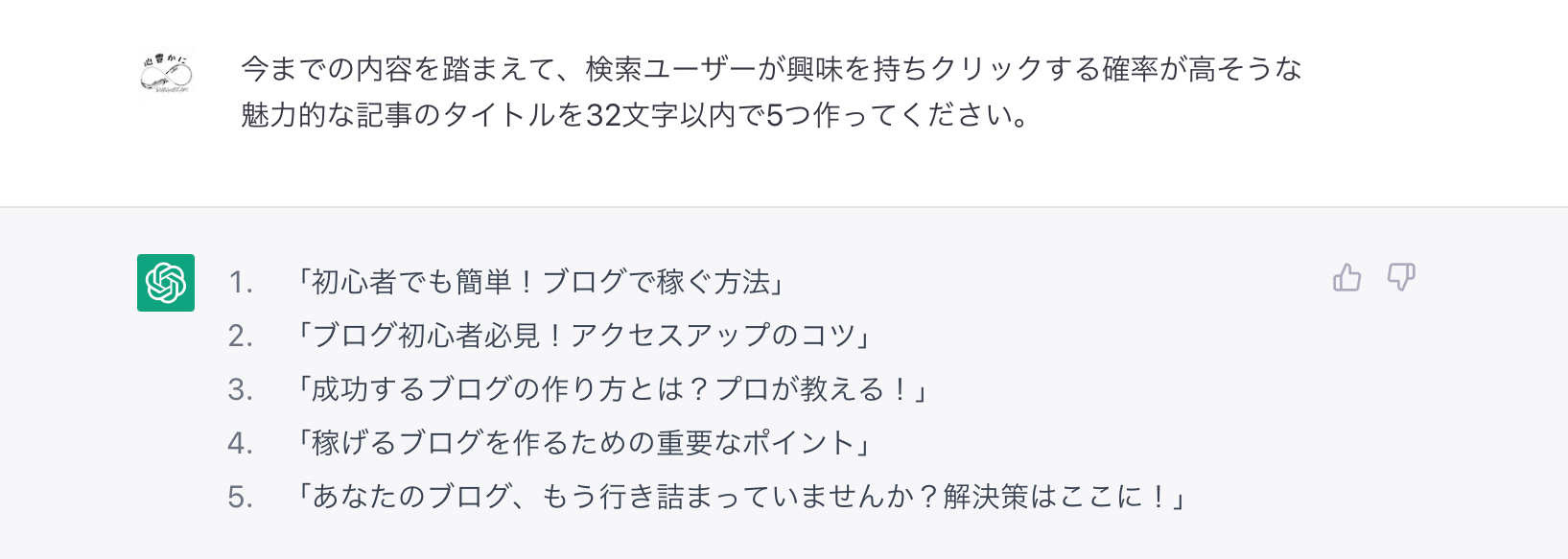
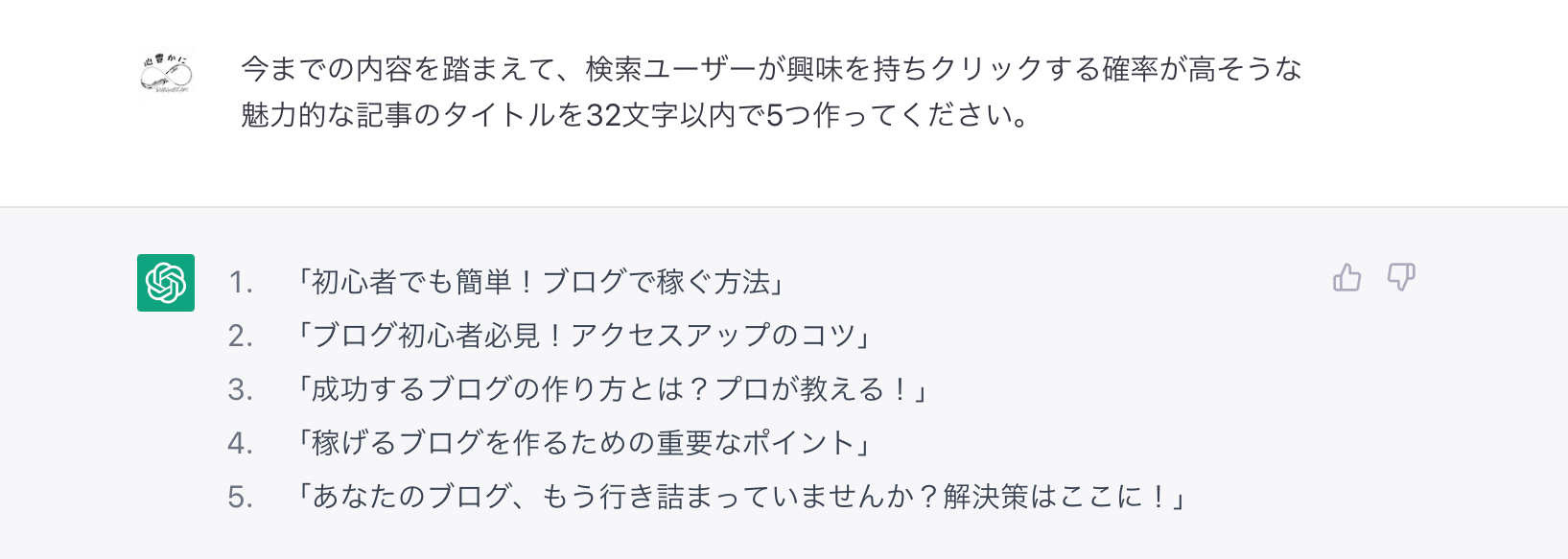
上記を入力
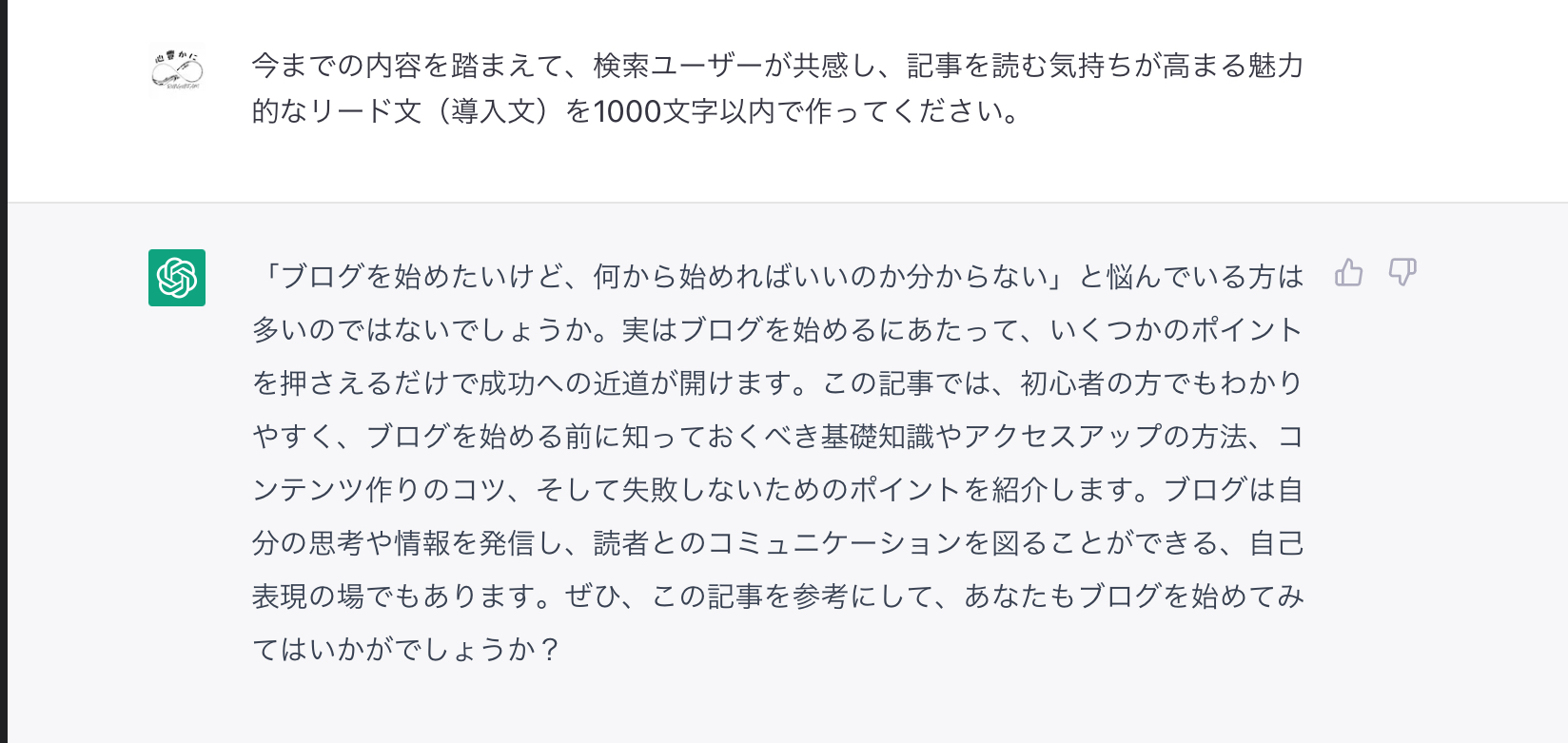
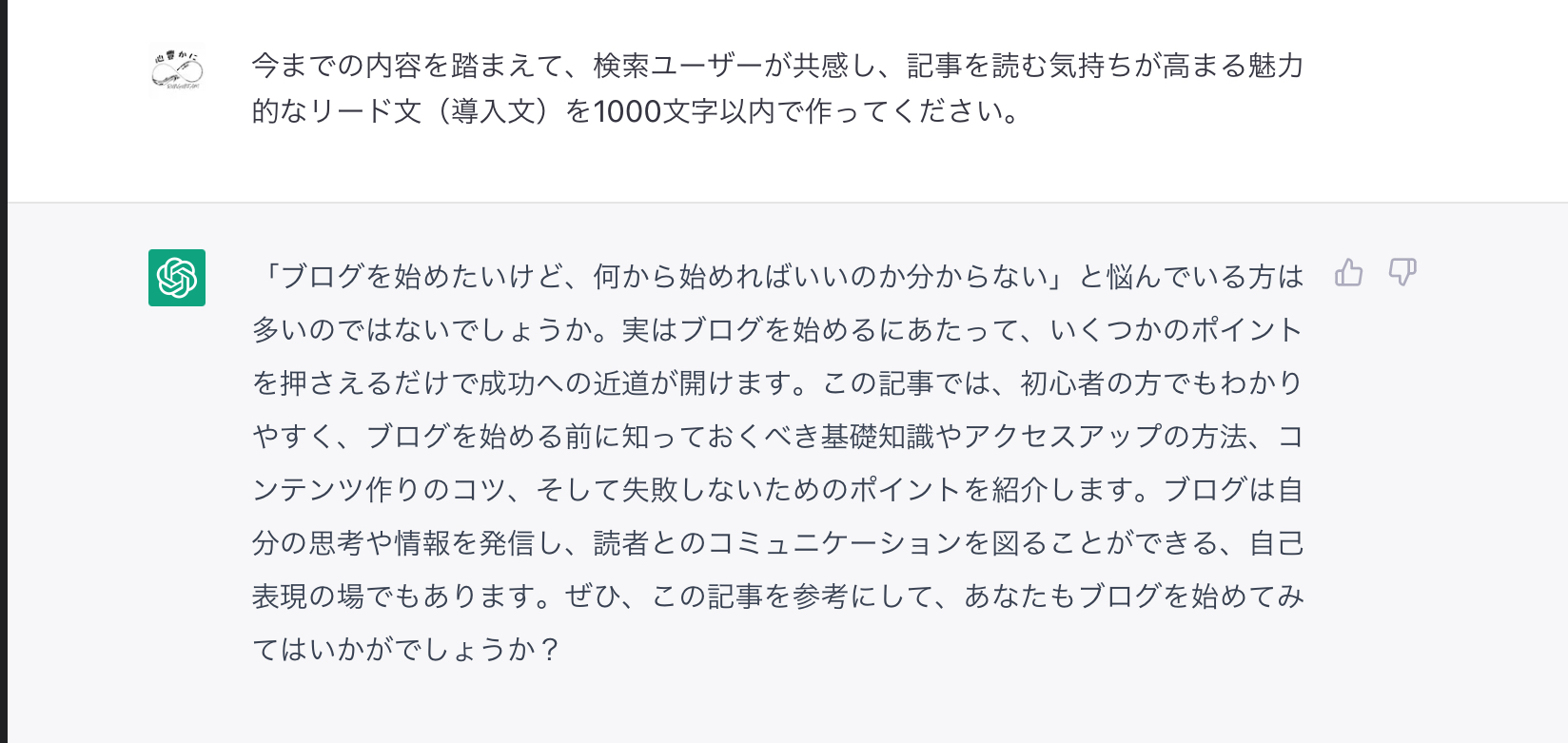
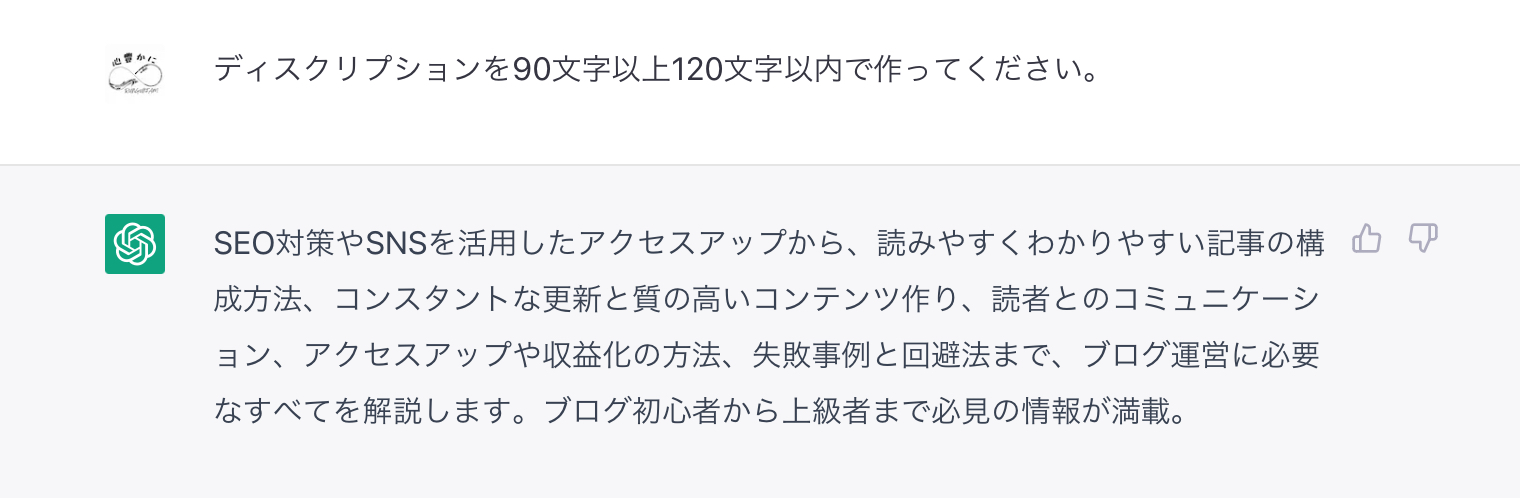
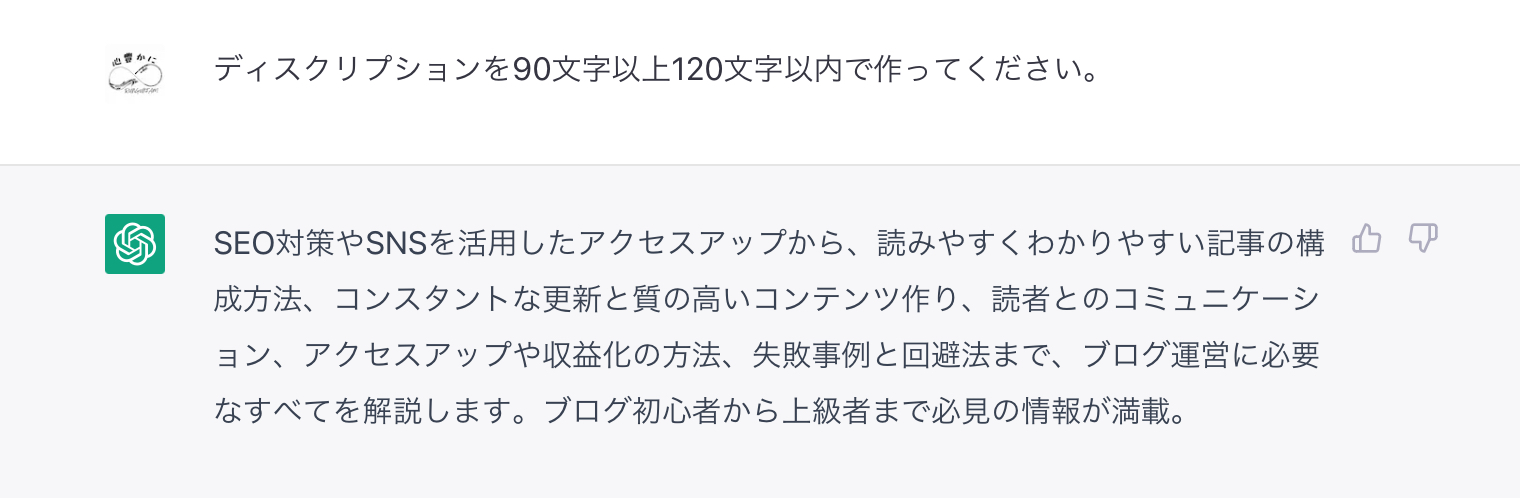
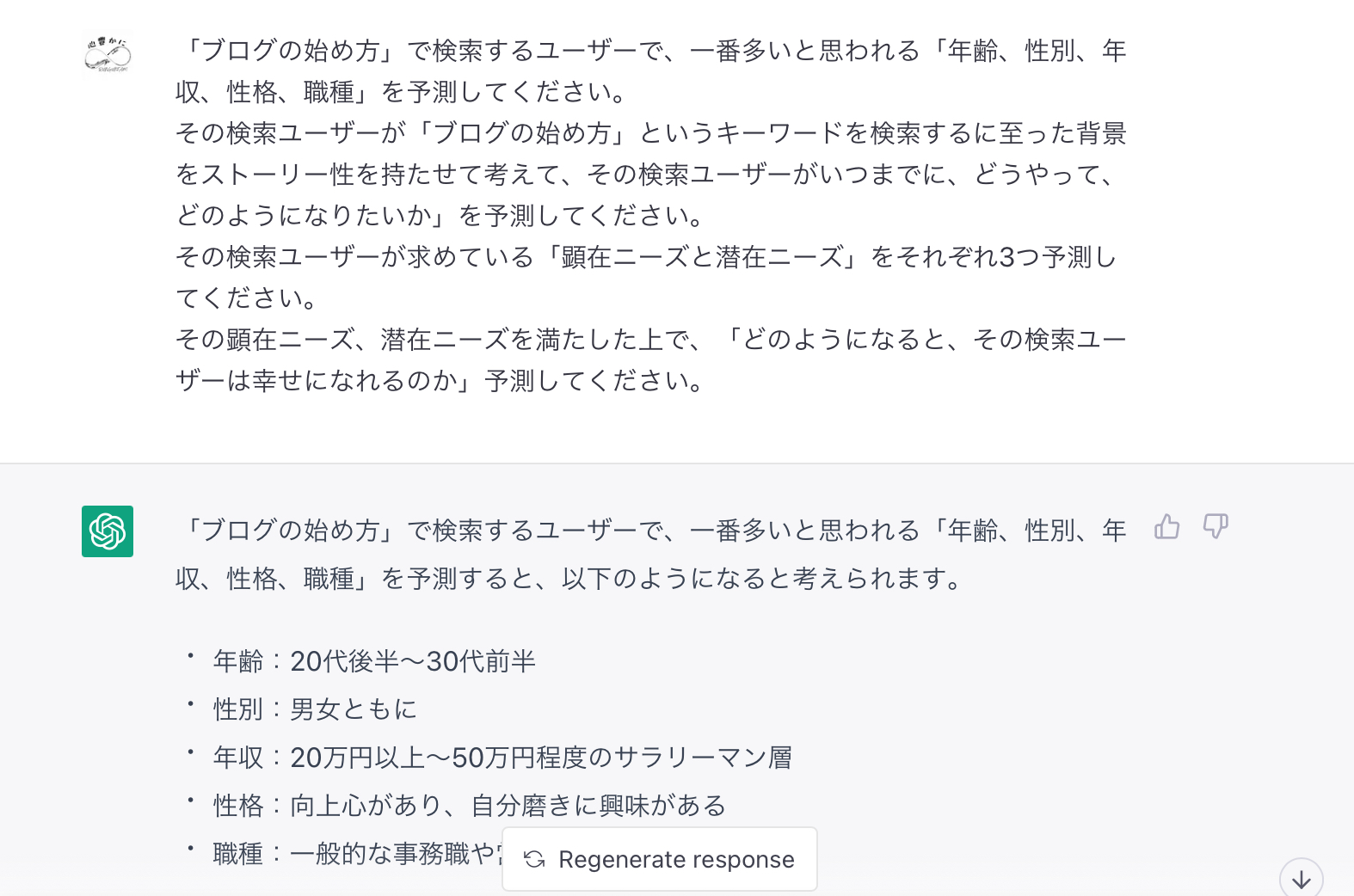
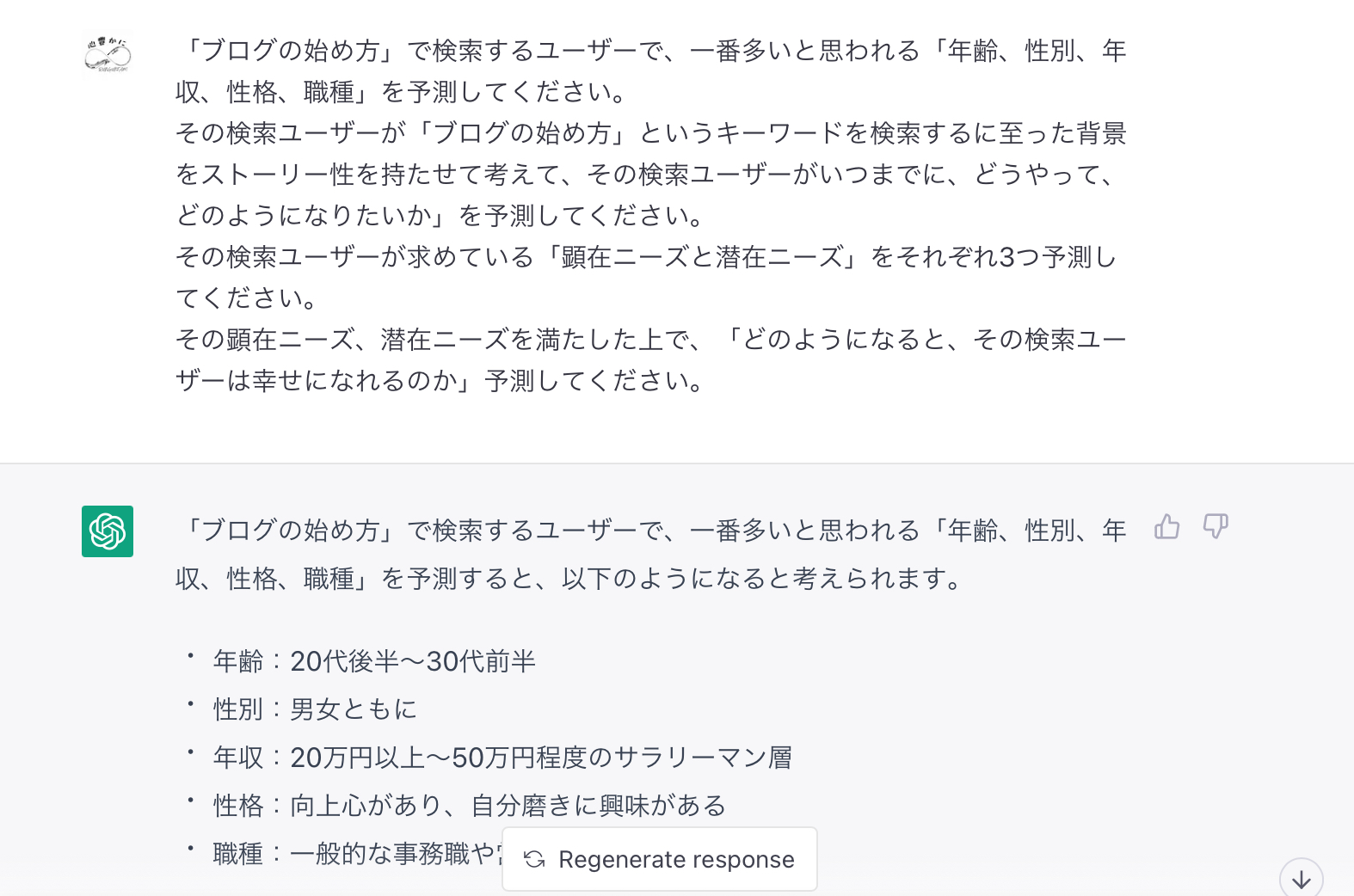
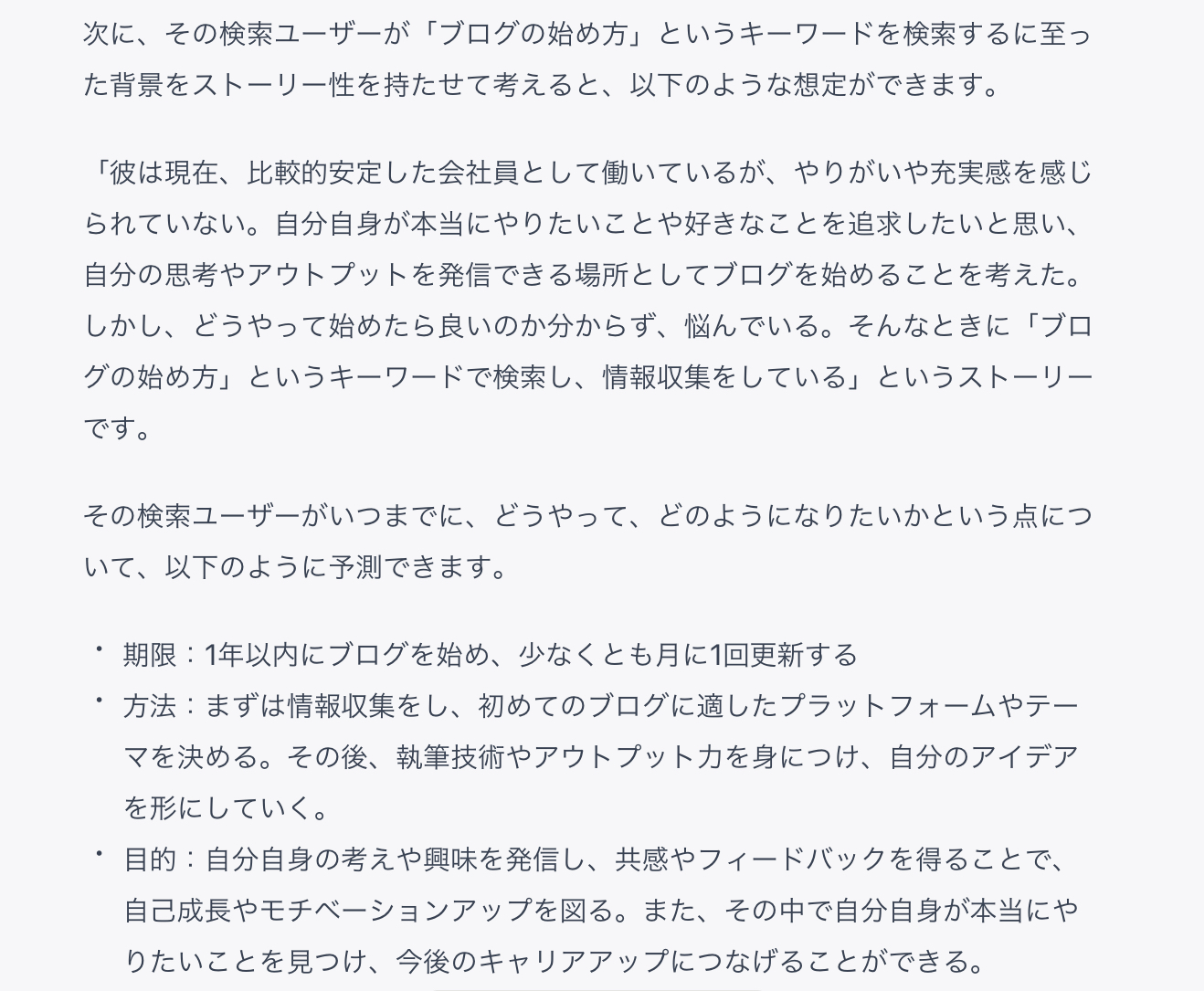
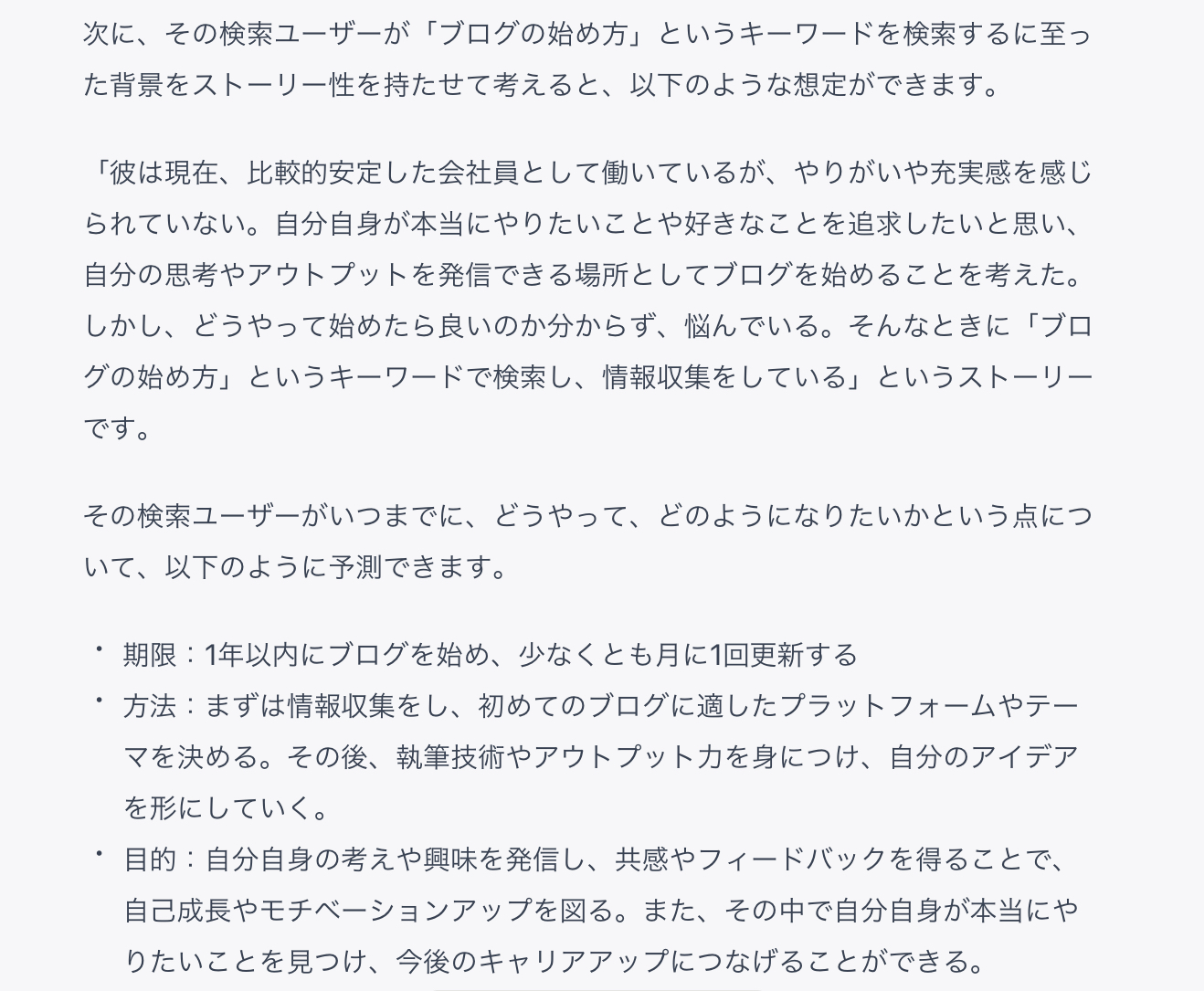


上位3サイトをクリックして記事を表示
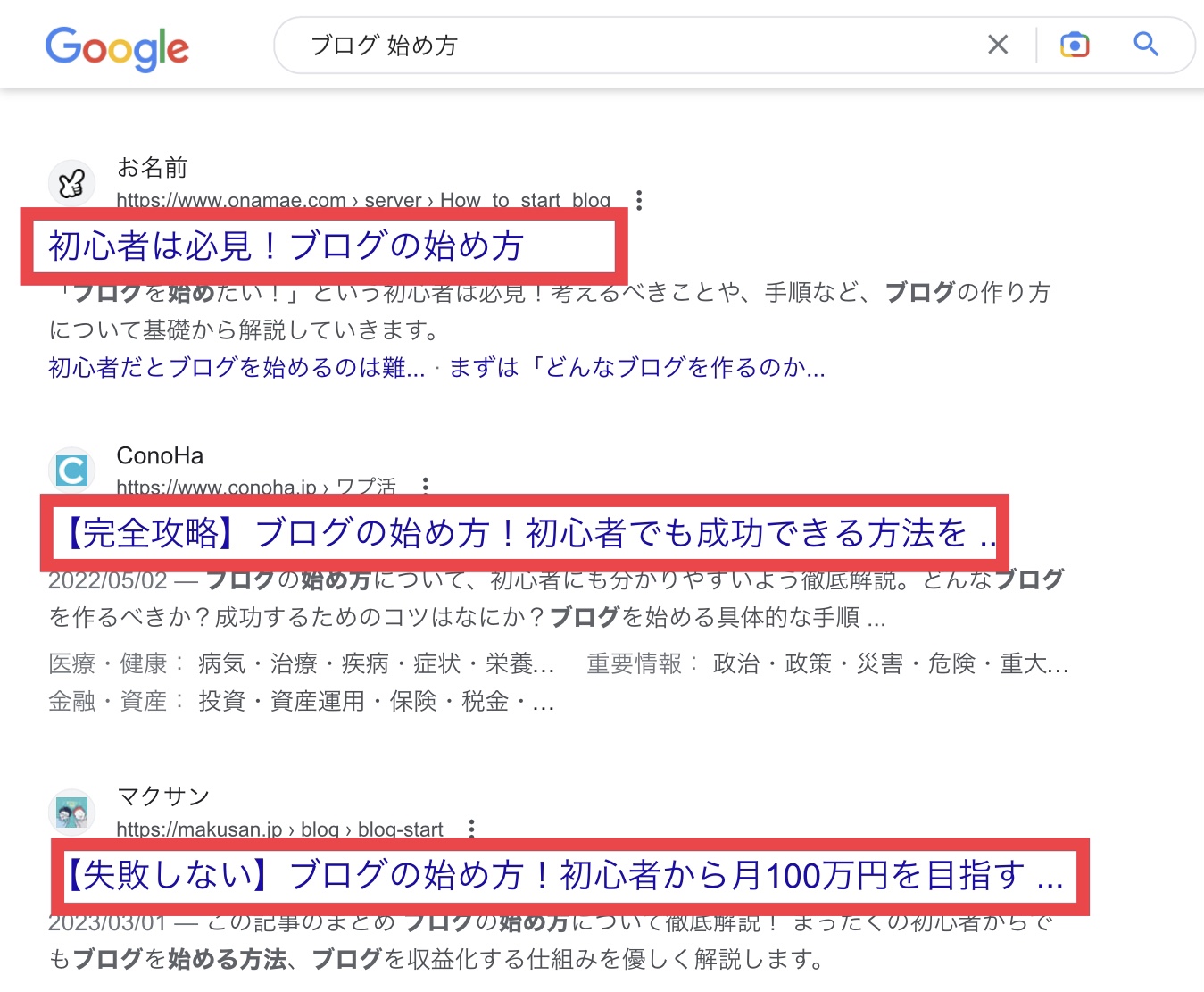
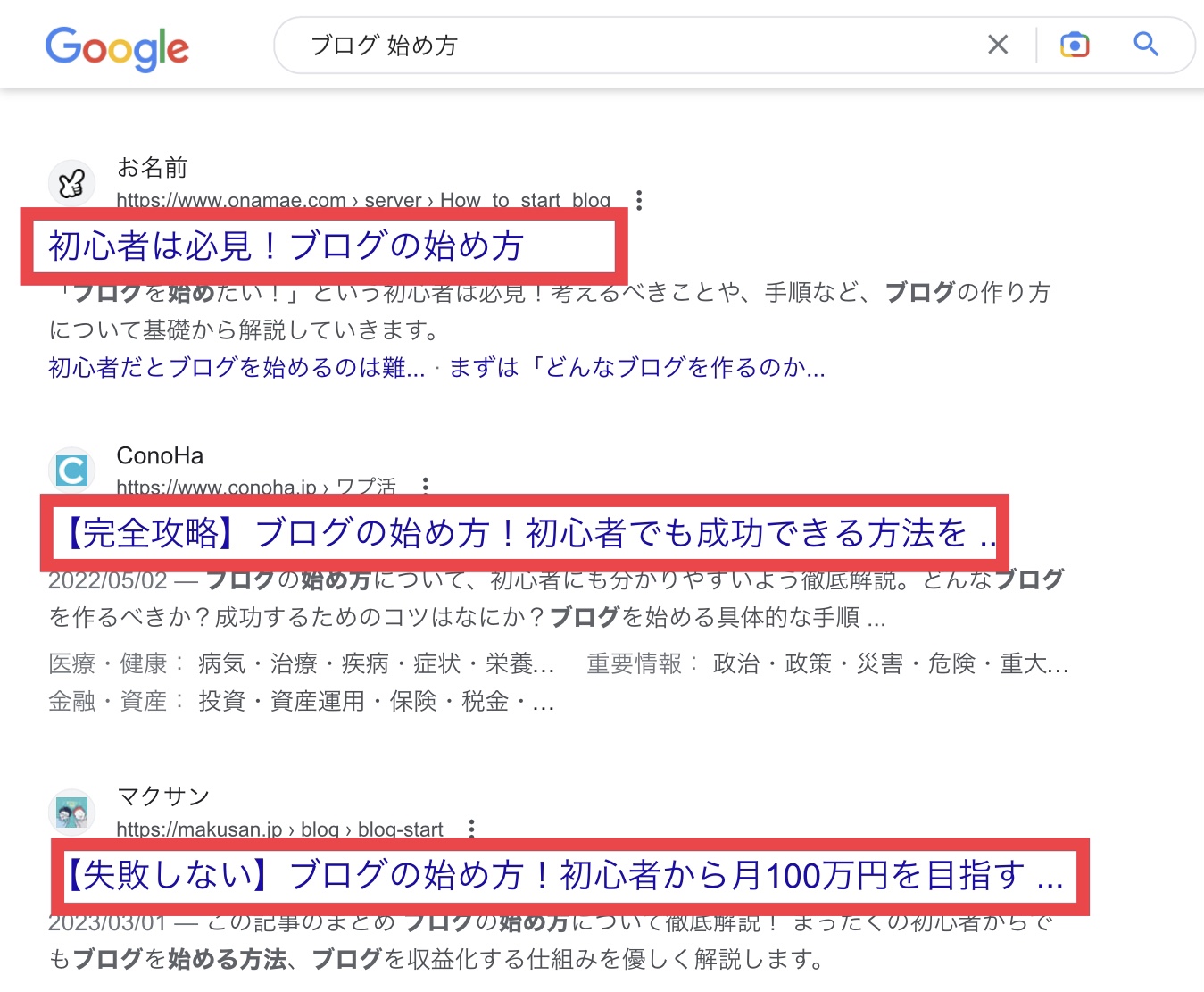
上記をわかりやすくまとめてください。☜とChat GPTに指示してください。
まとめることにより、上位表示されている記事の良い部分を取り入れながら、コピペじゃない記事が簡単に作れます。
検索上位記事の内容を取り入れているので、基本的に内容自体も間違いが少なく、最新のデータに基づいた記事になりやすいです。
Chat GPTが作った記事は内容が古かったり、正しくなかったりするので必ず記事内容が正しいかどうかチェックをしてください。
これで記事は完成です。
後は画像や表を入れたり、文字を装飾します。
また、AIが作った記事をそのまま使うのではなく、内容を作り替えて記事の品質をよくしましょう!



Chat GPTは会話に沿った内容を返答してくれます。
会話を終了し「New Chat」にしてしまうと会話で蓄積した答えの方向性や精度がリセットされてしまうので注意してください。
②検索ユーザーの検索意図を確認する
無料ツールを使用して、検索ユーザーの検索意図を確認しましょう
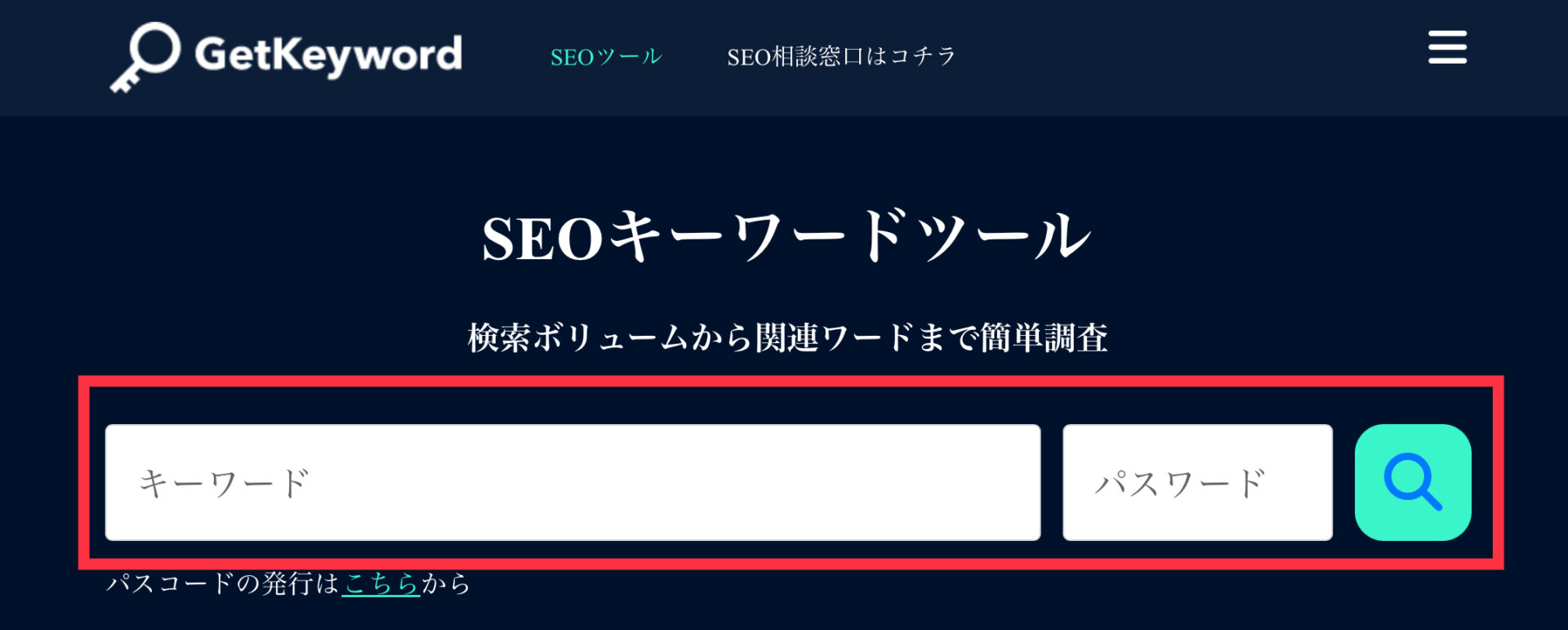
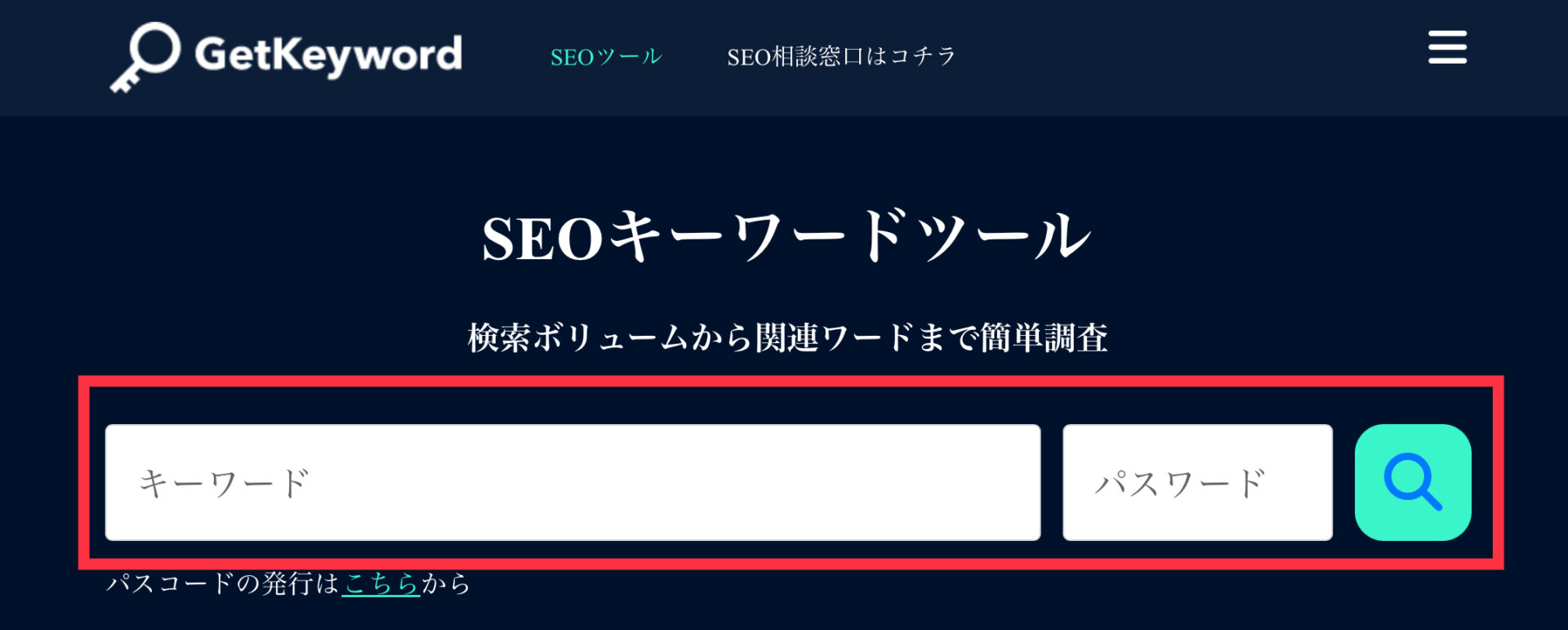
「キーワード」と「パスワード」を入力し検索ボタンをクリックします。
パスワードを持っていない方はキーワードの下にある「パスコードの発行はこちらから」をクリックし作成してください。※gmailのみ可能
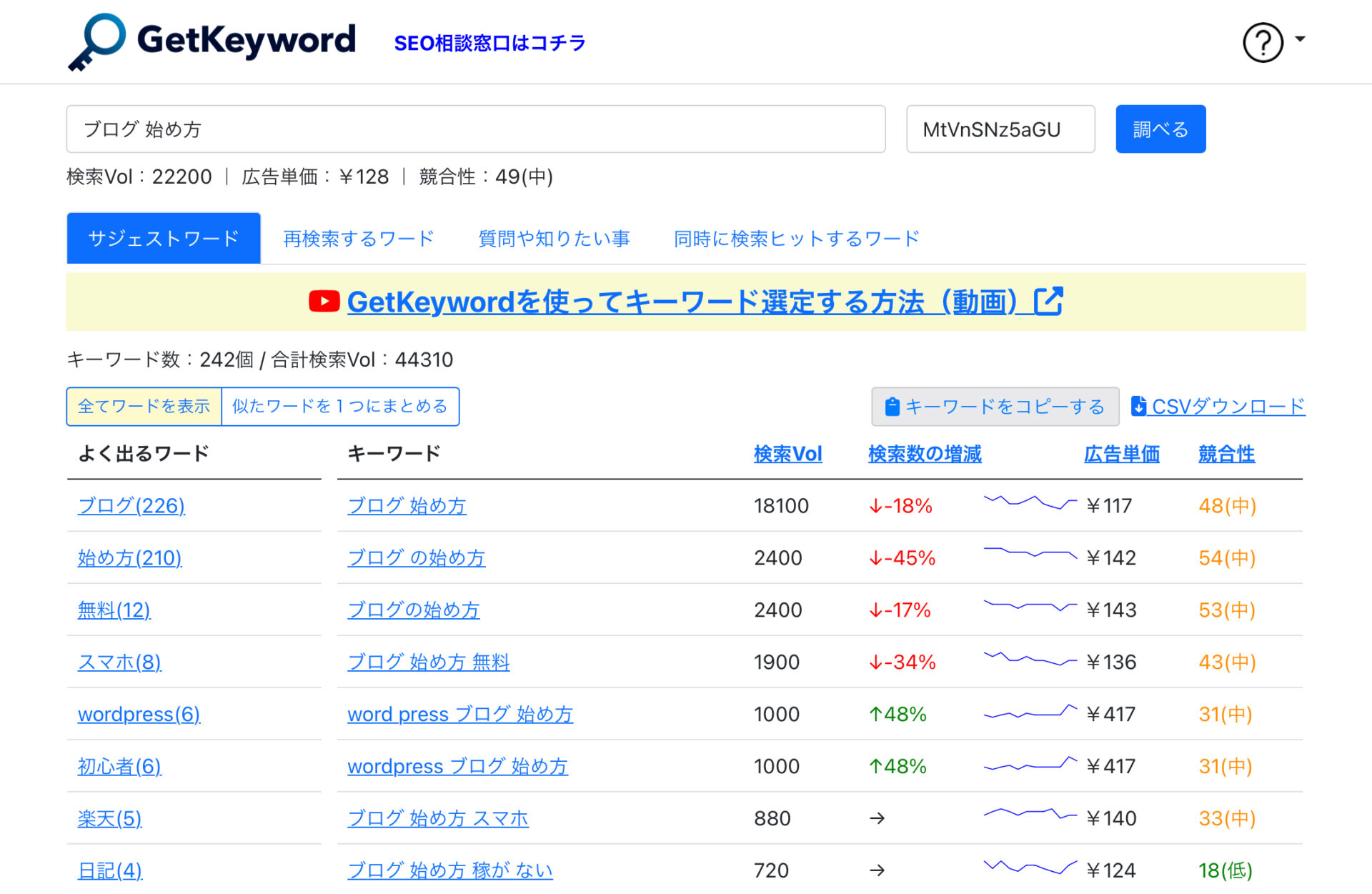
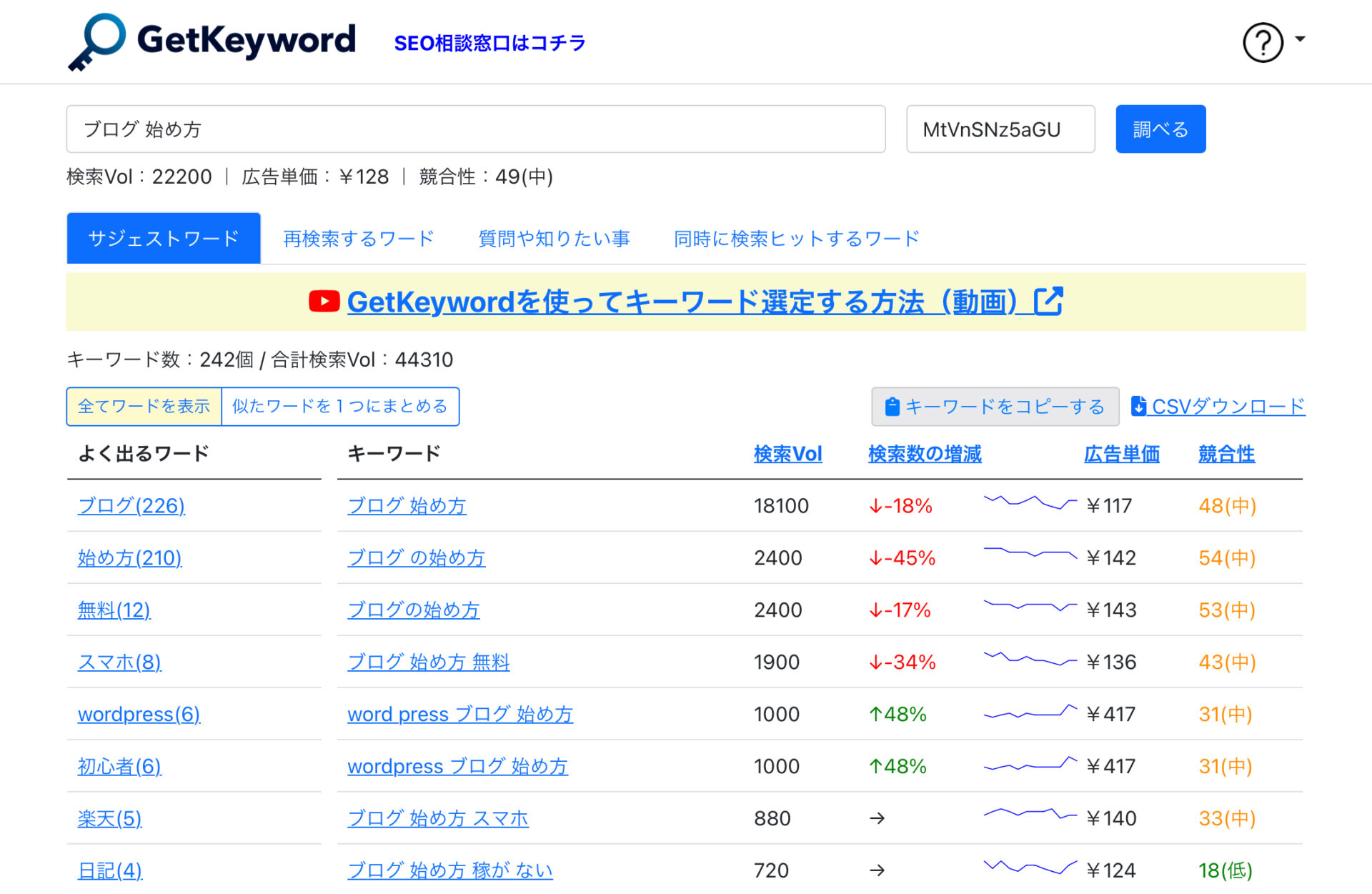
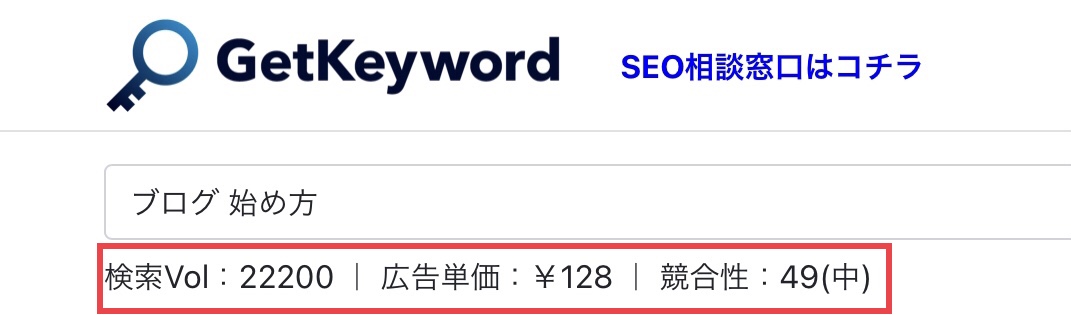
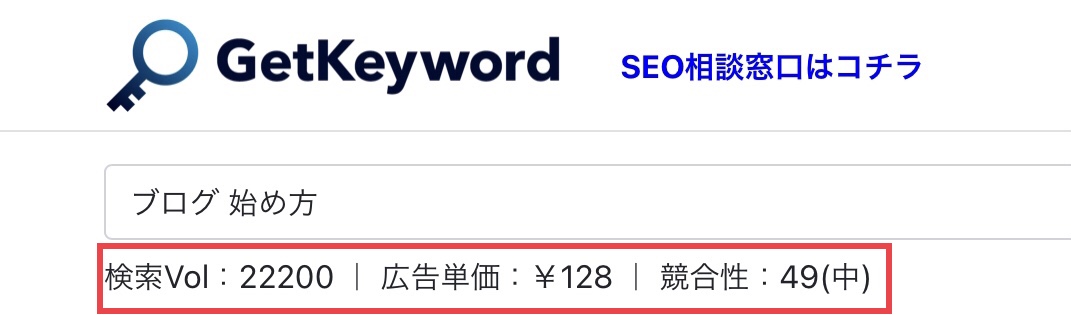
ページ上部にキーワードの「月間検索数、広告入札単価、競合性」が表示されます。
そのキーワードの難易度や上位表示できた時の売り上げを予測することができます。
Googleで検索したときに「スポンサー」と表示され上位に出てくるサイト広告を出すのにいくらかかるのかということ。
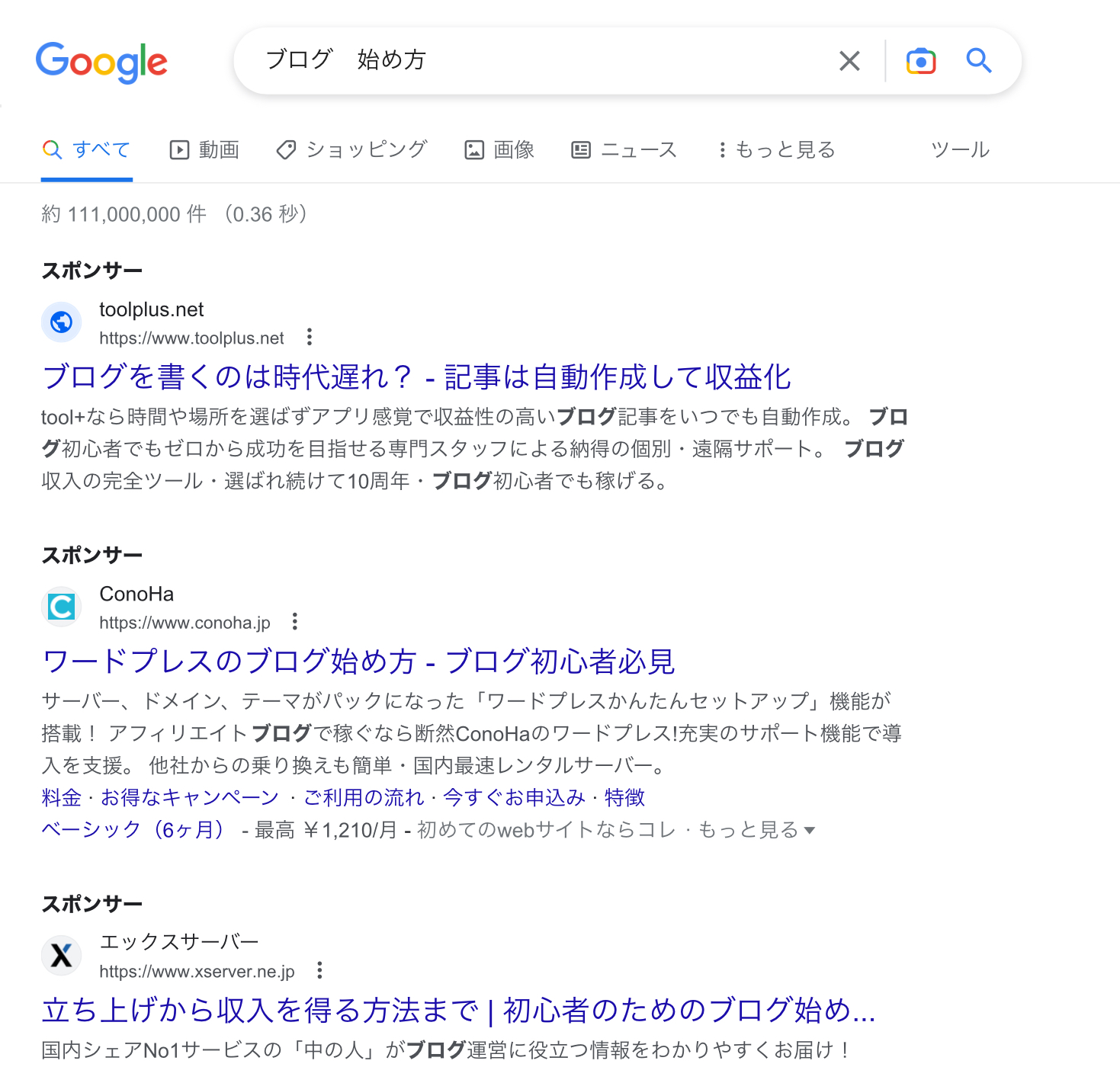
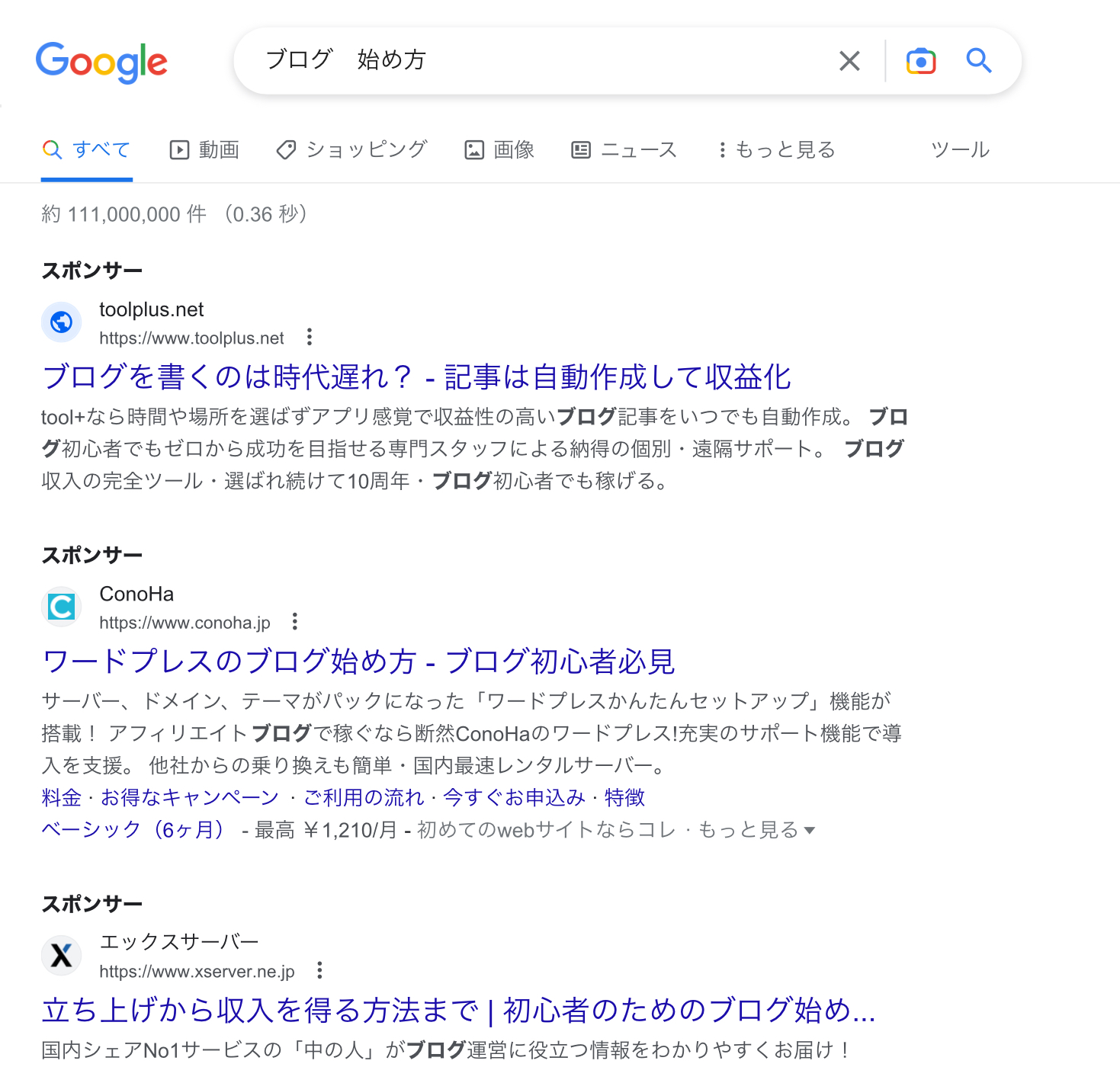
この価格が高いとそれだけ広告費を出していても売り上げに繋がるということ。
逆安ければあまり売り上げに貢献しないキーワードであるということ。
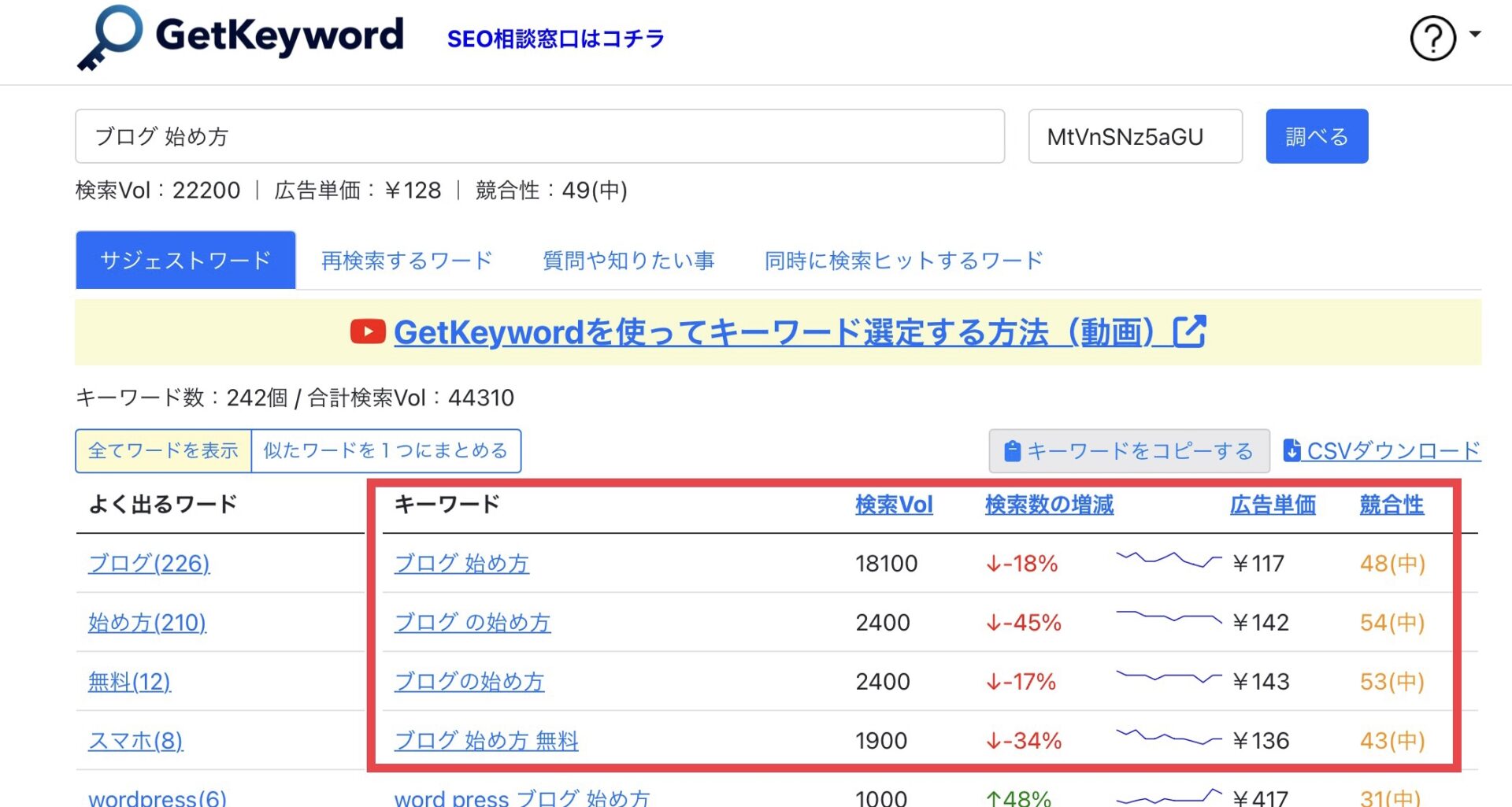
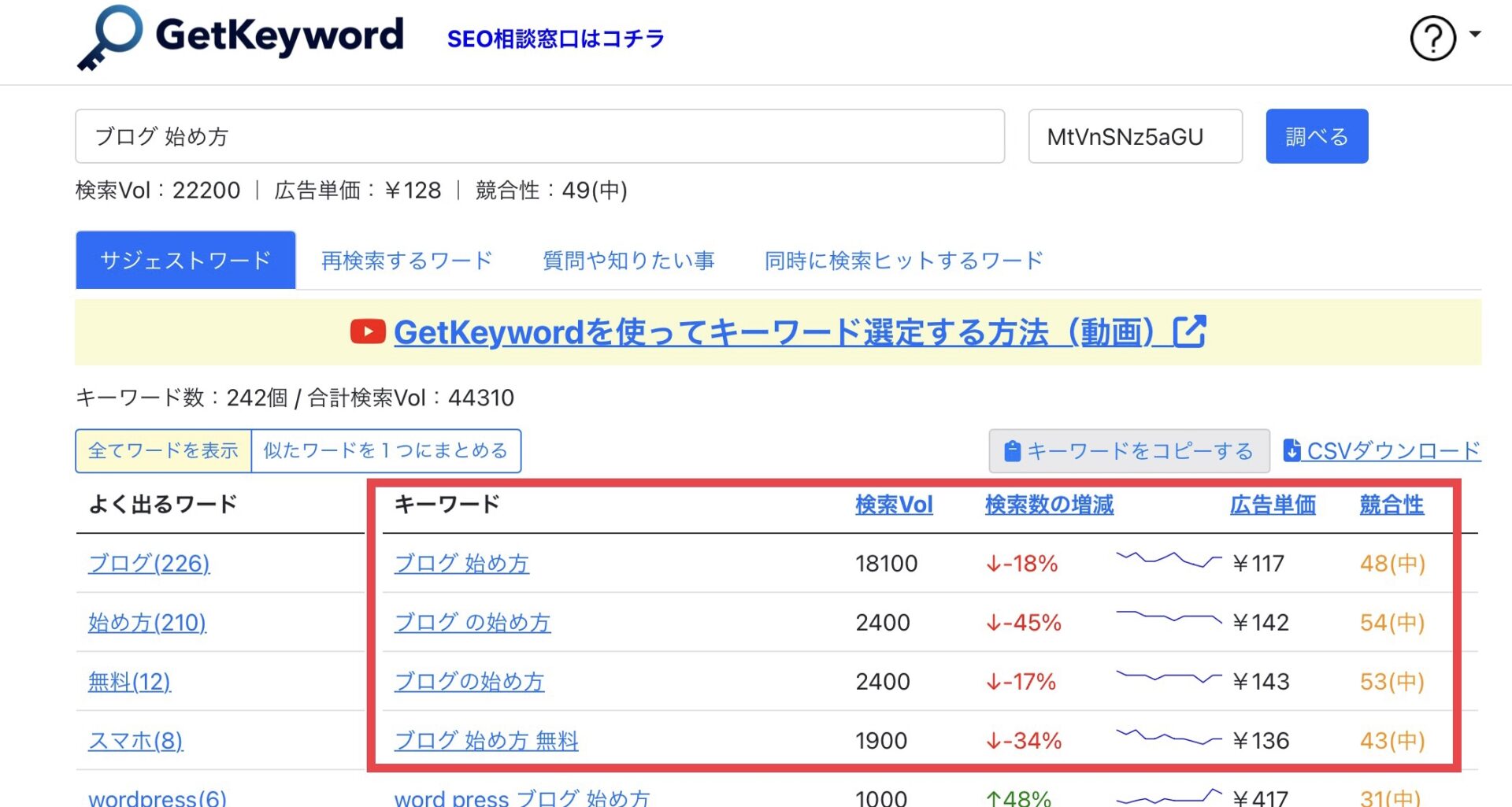
右側にキーワードのGoogleサジェストが表示されます。
Googleサジェストは検索時に表示される検索候補となるキーワードのことです。
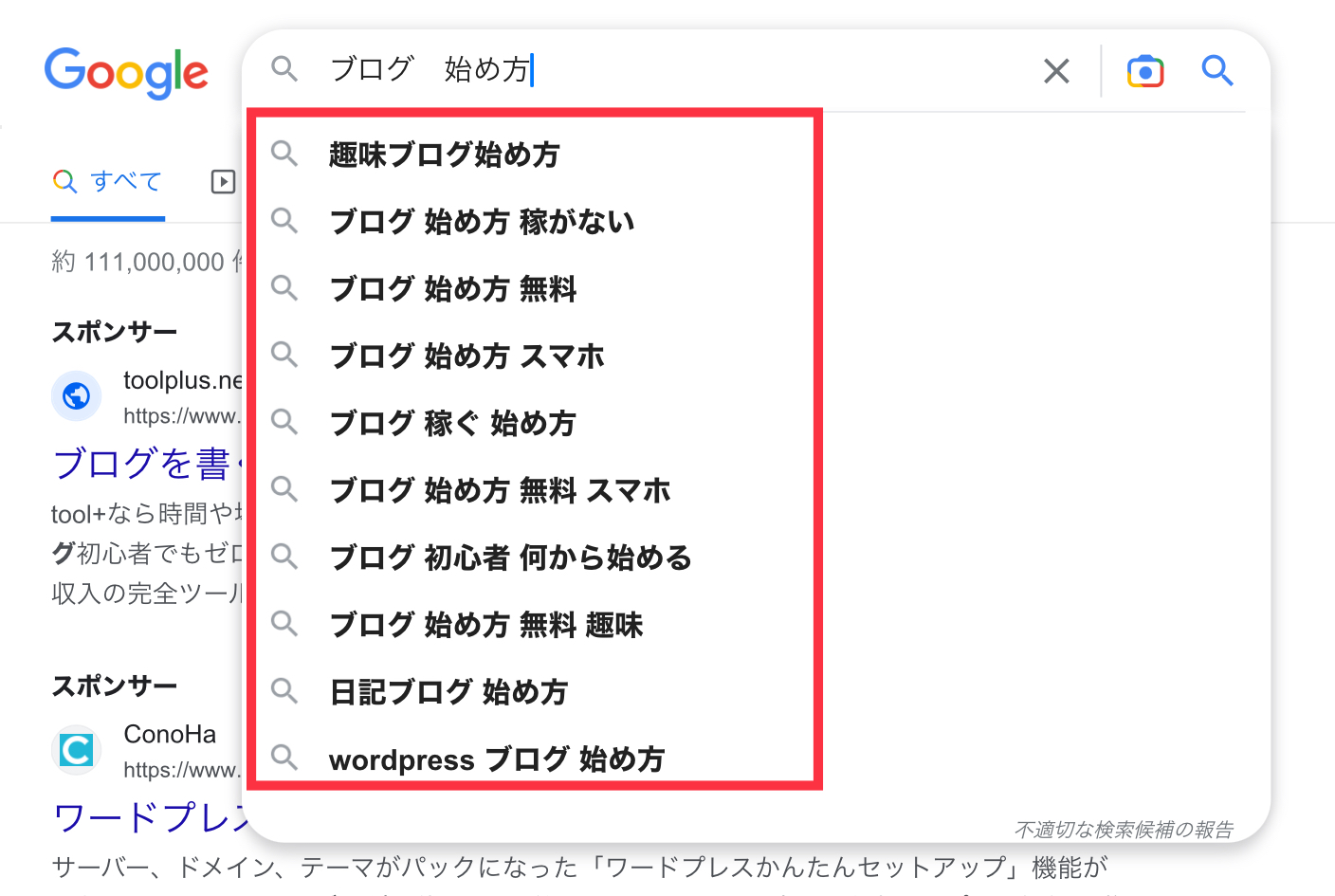
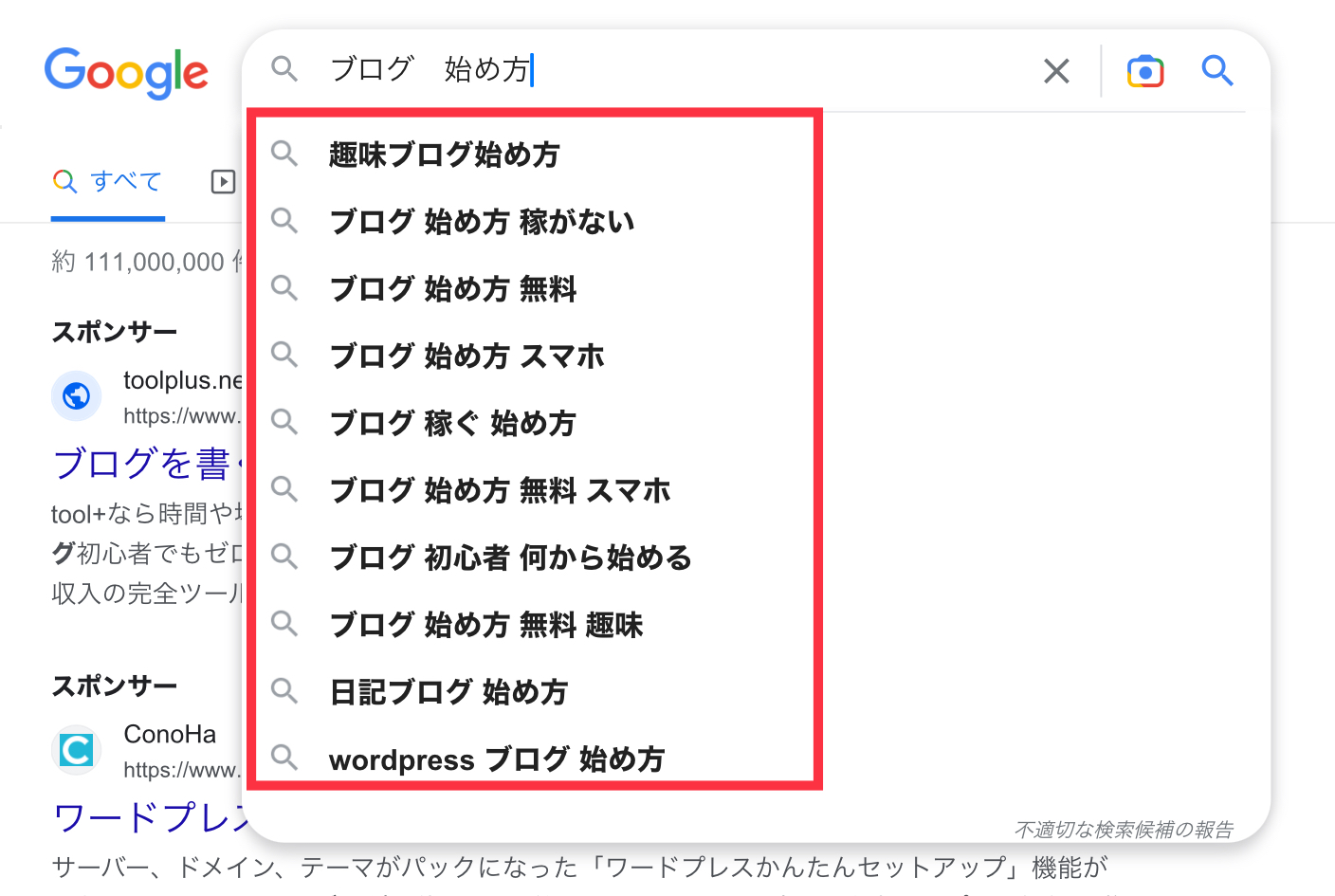
今回の例でいうと「ブログ 始め方」と一緒に検索されたり、「ブログ 始め方」と検索した後に再検索されやすいキーワードなので、検索ユーザーの検索意図を把握するのに役立ちます。
【Googleサジェストの表示基準】
・検索ボリューム
・多くの人によって検索された回数
・トレンド
・キーワードを内包するサイト数
・ユーザーの検索場所や使用言語
・ユーザーの検索履歴
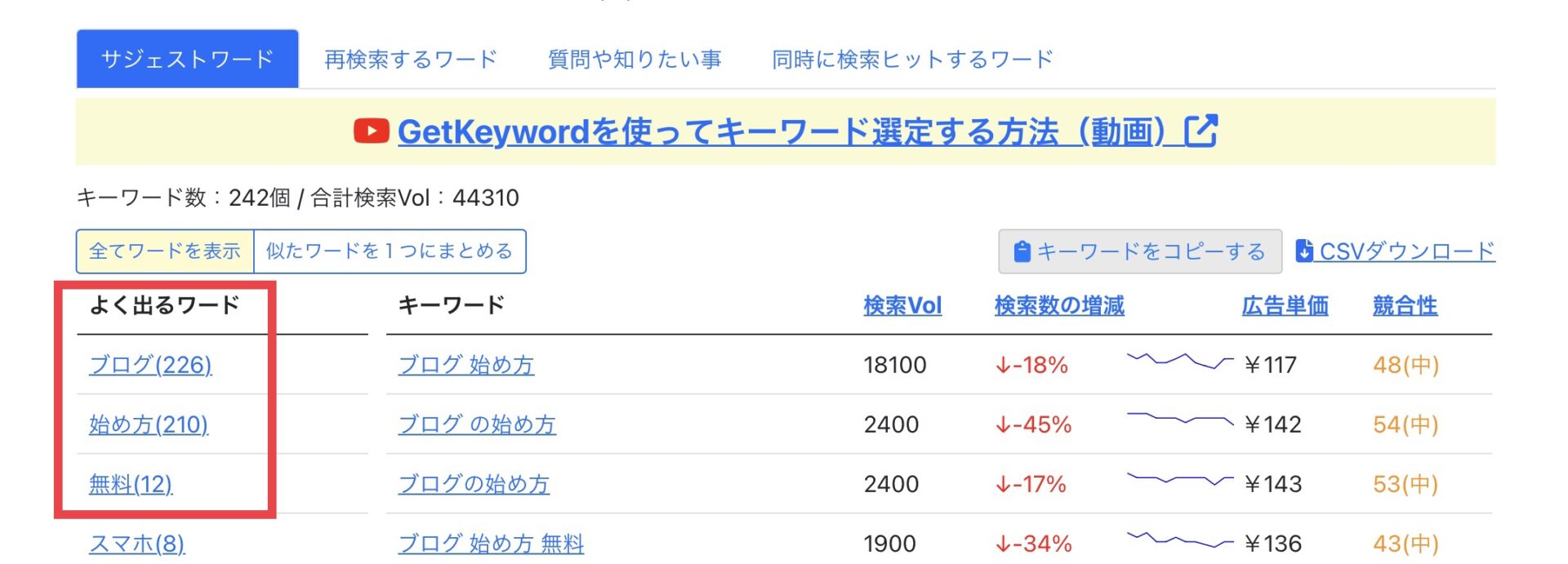
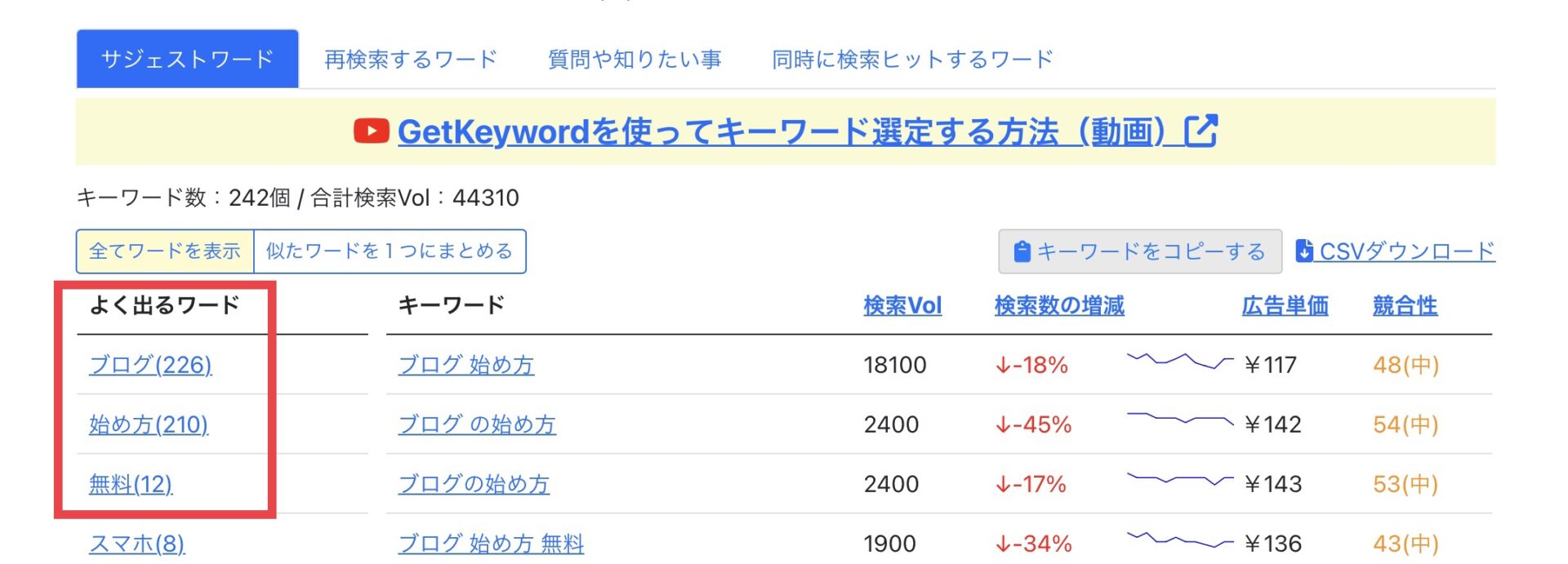
左側にサジェストでよく出るキーワードが表示されます。
よく出るキーワードは記事内の見出しに含めるべき重要な単語です。
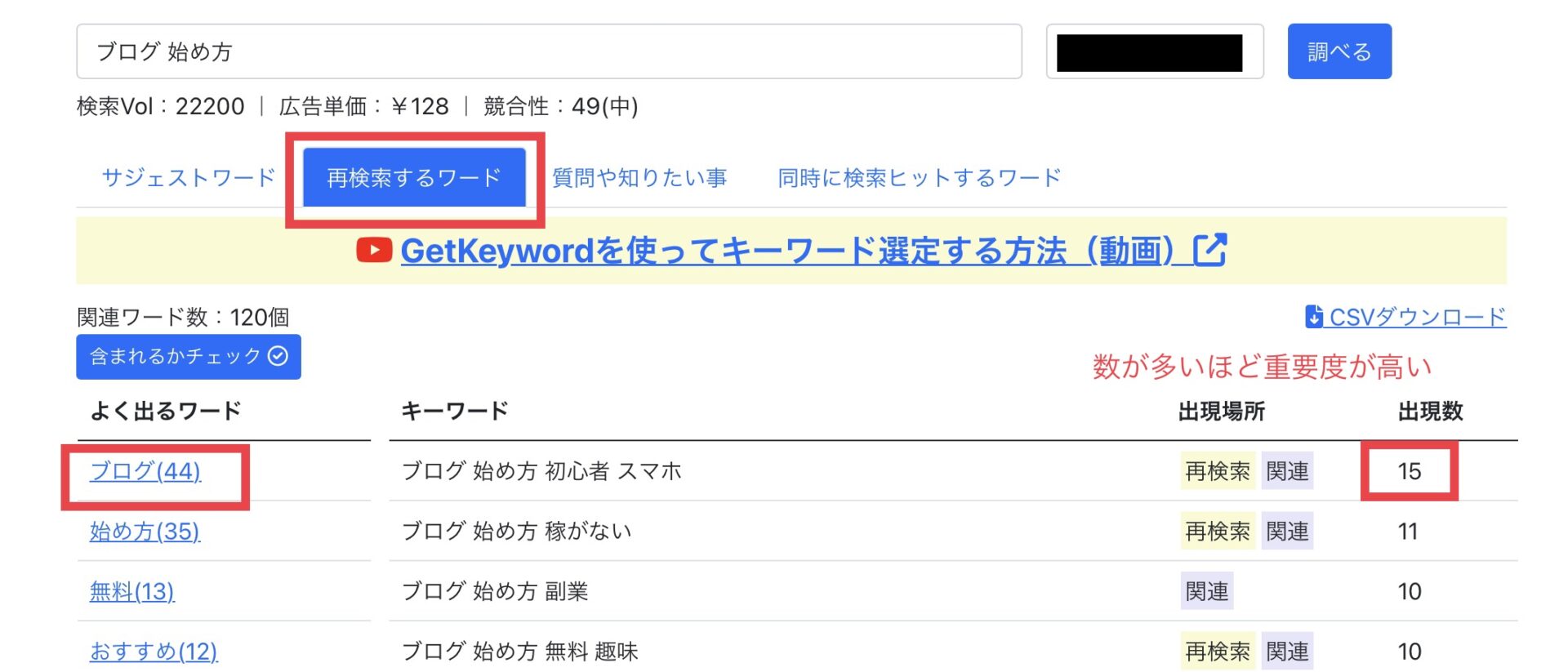
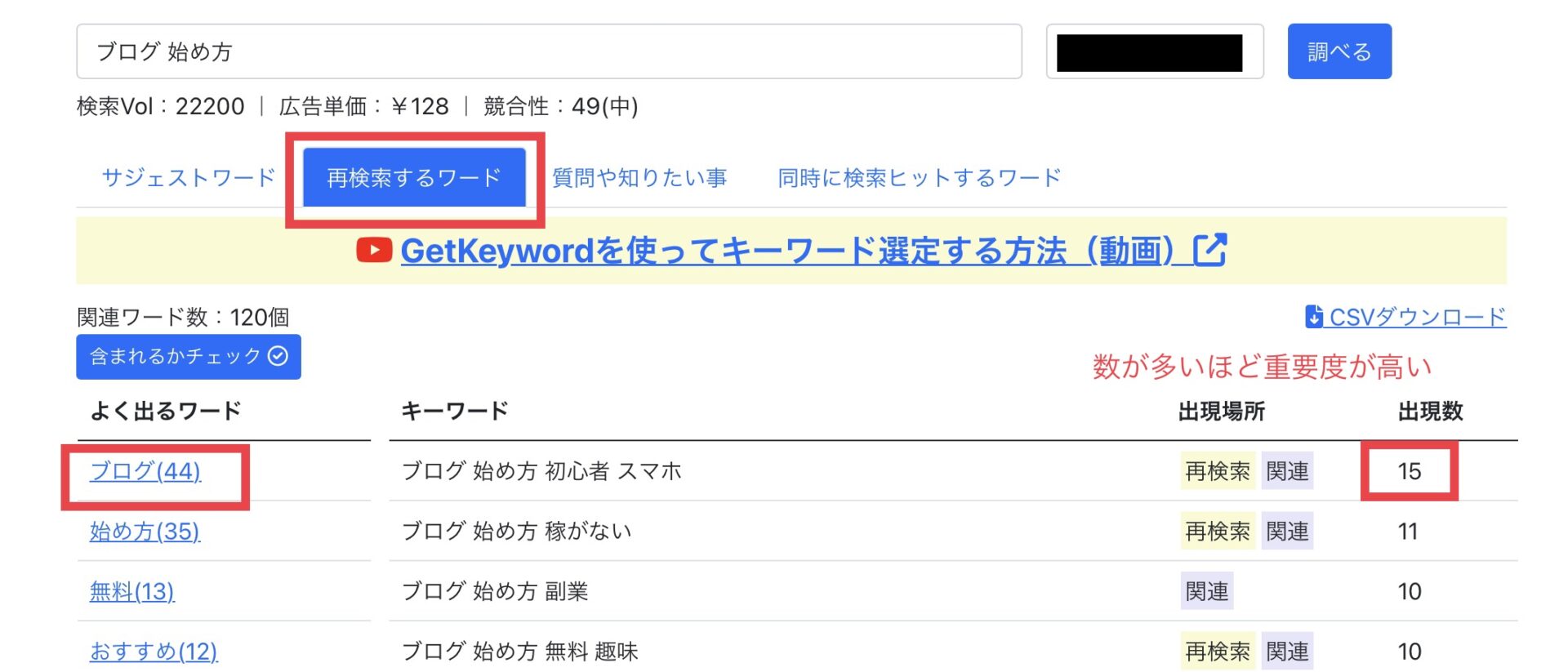
出現数が多いキーワードが重要なので、見出し候補を作るときの優先順位付けに役立ちます。
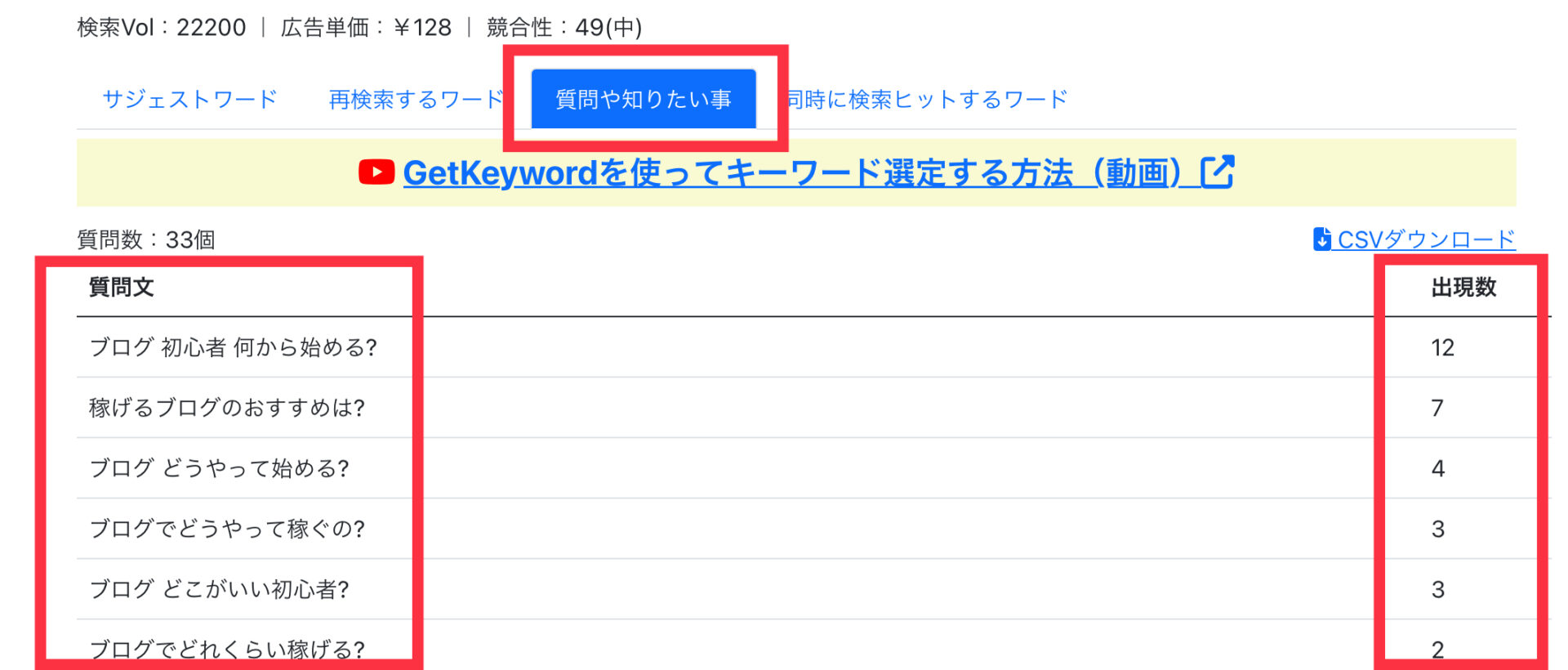
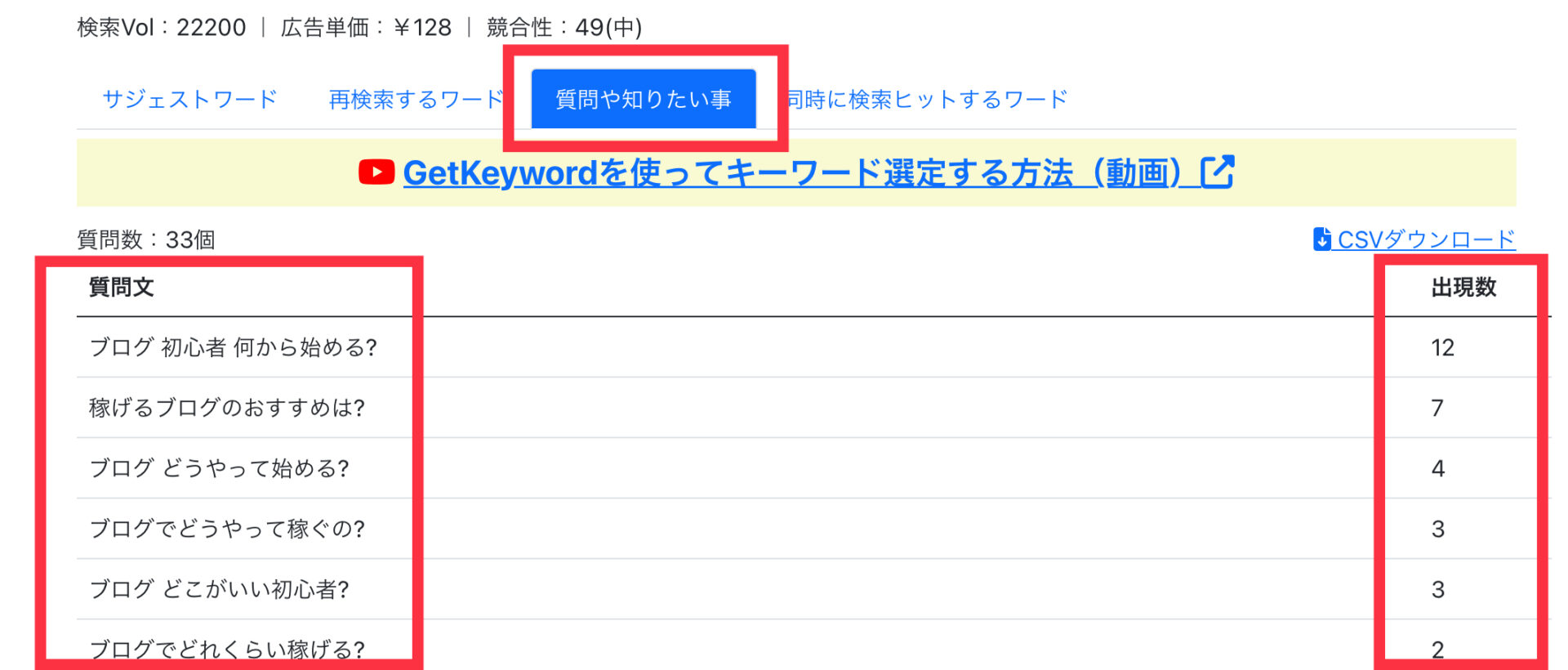
質問の内容や出現頻度から検索ユーザーの検索意図やニーズを把握できます。
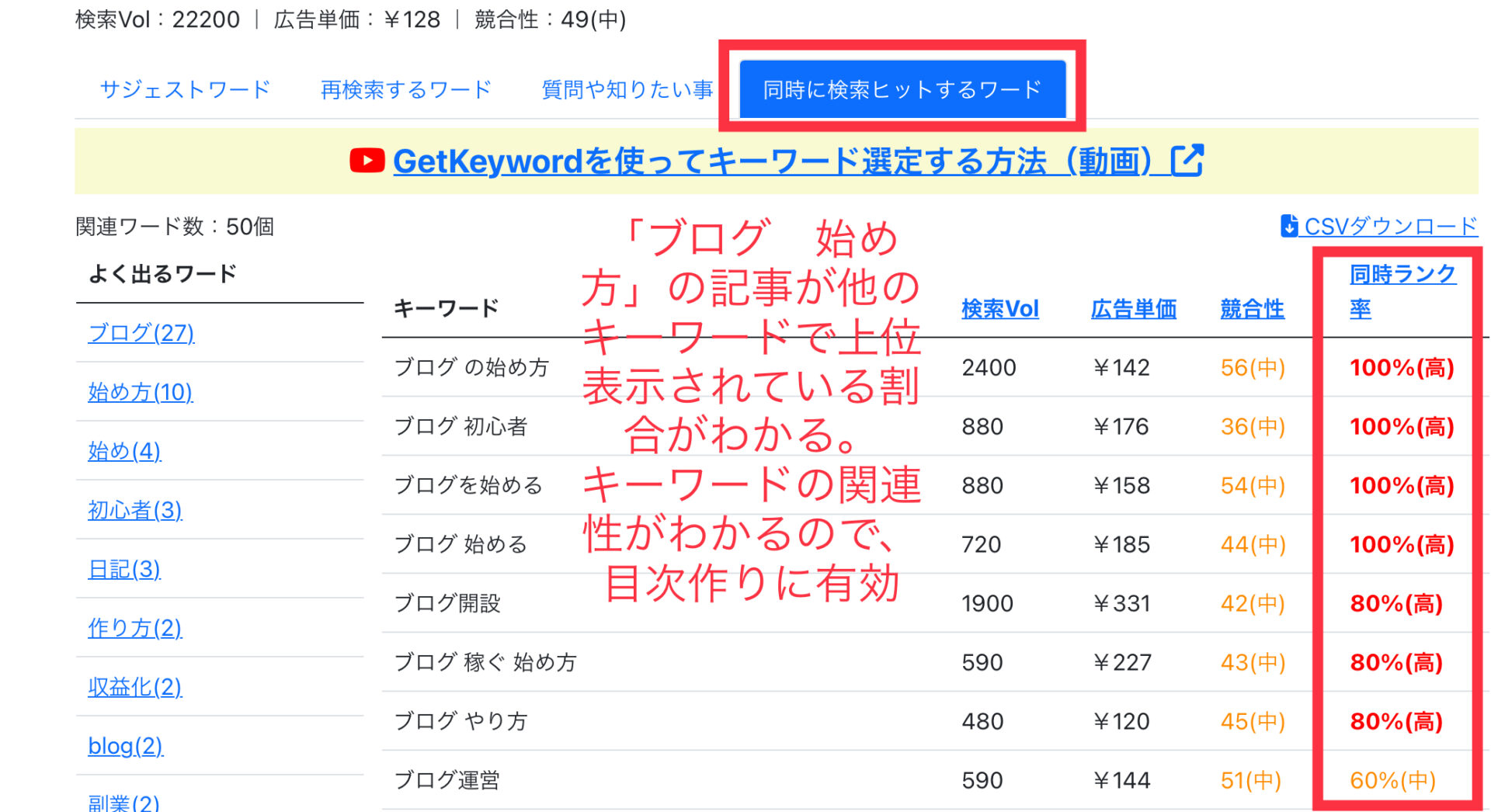
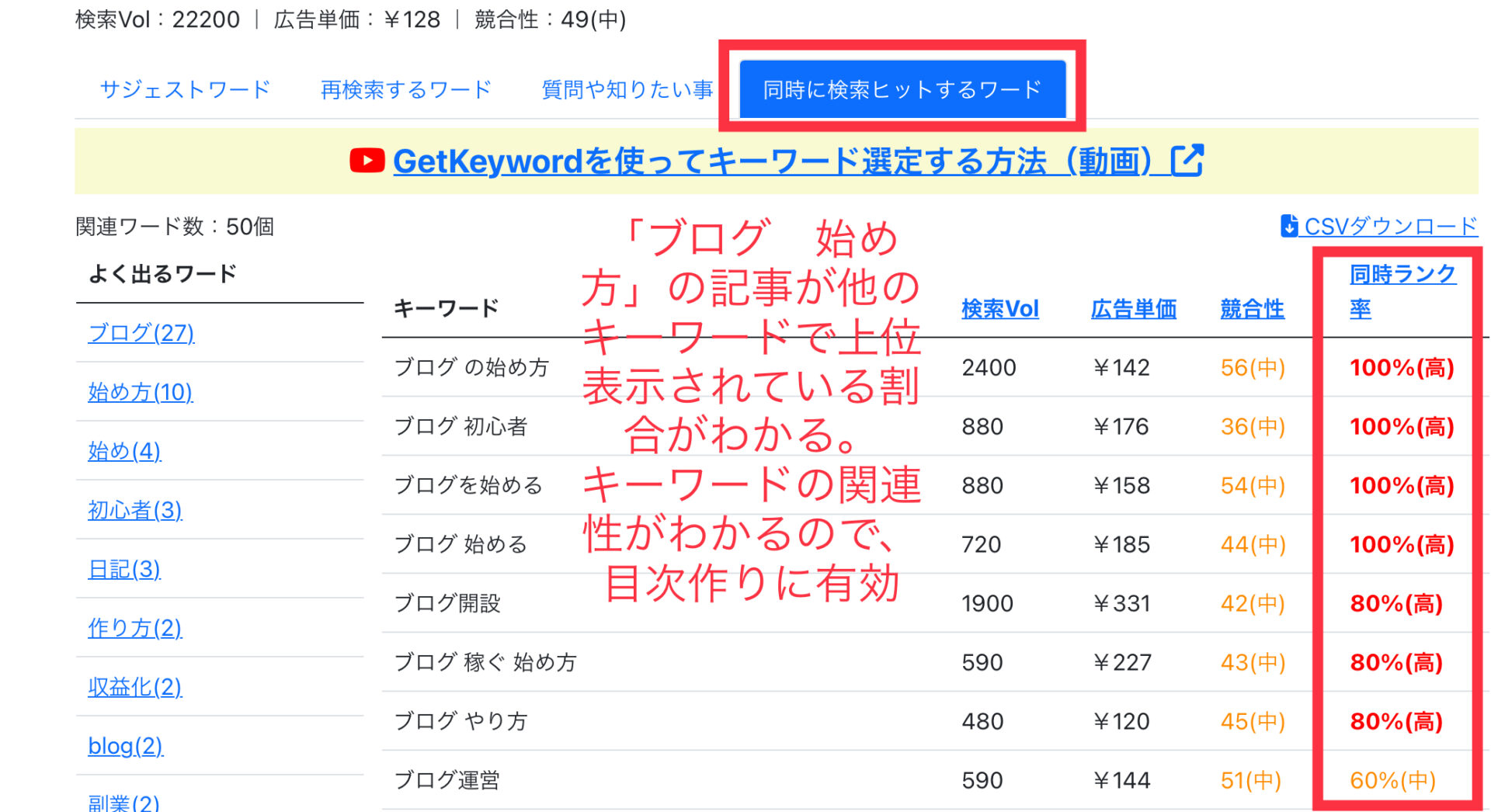



Chat GPTで作った見出しは、必要以上に長くなりがちです。
不要な見出しを削り、見出しの文言も変えながら、検索ユーザーが見やすく・理解しやすい目次構成に再構築しましょう。
Chat GPTを使うコツ
短文で答えるように指示する
主語の省略や、略語はあまり使わないほうが、理想の文章に近づきます。
Chat GPTは長文の回答を生成する傾向があります。
混雑している時間は、文章を出力する時間が長くなるので、出力に時間がかかる場合があります。
そのため、「簡潔に答えて」「一言で答えて」などお願いすると、不要な情報を省くことができるので、状況によっては効率的なやり取りが可能です。
ただし、回答が短くなればなるほど情報に偏りが発生する場合があることを理解しておきましょう。
文字数を指定する
ブログのメタディスクリプションやタイトルなどは、SEO上、適切な文字数あるいは程度制限があります。
そういった文字数制限のある文章を生成する場合はきちんと指定してあげましょう。
候補をいくつかあげる指示にする
一つではなく、数案のバリエーションで文章をもらうようにすると、効率的に作業できます。
リスト形式で指示する
「箇条書き」や「リスト形式」と指定するとその指示に従って文章を生成できます。
WordPressにそのままリストをコピーして貼り付けることも可能なのでとても便利です。
気に入らなかったら同じメッセージで再実行し言い回しを変えてみる
同じメッセージを送信しても毎回違う内容の文章が返ってきます。
気に入らない回答が返ってきた場合は、何度か同じ文章で実行してみても良いでしょう。
また。理想の文章と少し離れている場合は、送信するメッセージの言い回しを変えてみましょう。
Chat GPTを使う時の注意点
信じすぎないようにする
Chat GPTは全知全能ではありません。
生成する文章の内容には、しばしば間違いや矛盾があります。
このため、Chat GPTが生成した文章をそのままコピーして流用するには注意が必要です。
不自然で機械的な文章になることがある
自然な文章を生成する優秀なAIですが、それでもまだ完璧ではありません。
時には修正が必要になることがあります。
様々なサービスに導入
LINEやSlackが、チャットGPTを利用した、新たなサービスを展開しました。
Slack
✔︎Slack上の会話の要約をしたり、メッセージの下書きの補助など。
✔︎仕事の効率化や、チャットでの円滑な会議が期待。
LINE
「AIチャットくん」というチャットbotをリリース。
LINE上でチャットGPTの機能が使える。
無料プランと有料プランが存在(無料:1日5回まで。有料:無制限にメッセージを送信可能。)
LINEなら気軽に使えて便利ですね!
ChatGPTの代替(競合)サービス
ChatGPTのようなAIチャットツールは、他にもいくつか存在します。
- Jasper Chat(有料)
- Writesonic (有料)
- Replika
有料のものはさまざまなジャンル(ブログ・コピー・メールなど)のテンプレートが豊富に用意されていたり、専用エディタと組み合わせて使えたりと、文章作成を目的にAIツールを使いたい人にぴったりのサービスです。
Q&A
まとめ
今回のChat GPTを使った記事の作り方はあくまで初級編となります。
今後AIの活用は記事の効率化により「記事の質を上げる時間的な余裕」を生み出してくれるものと考えられます。
楽して稼ぐのではなく、“AIを使ってよりよいものをつくっていく”という人だけが生き残っていく時代です。
ぜひ、無料で使える今だからこそ非常に高い精度を誇るChat GPTを活用してみてはいかがでしょうか?
最後までお読みいただきありがとうございました。

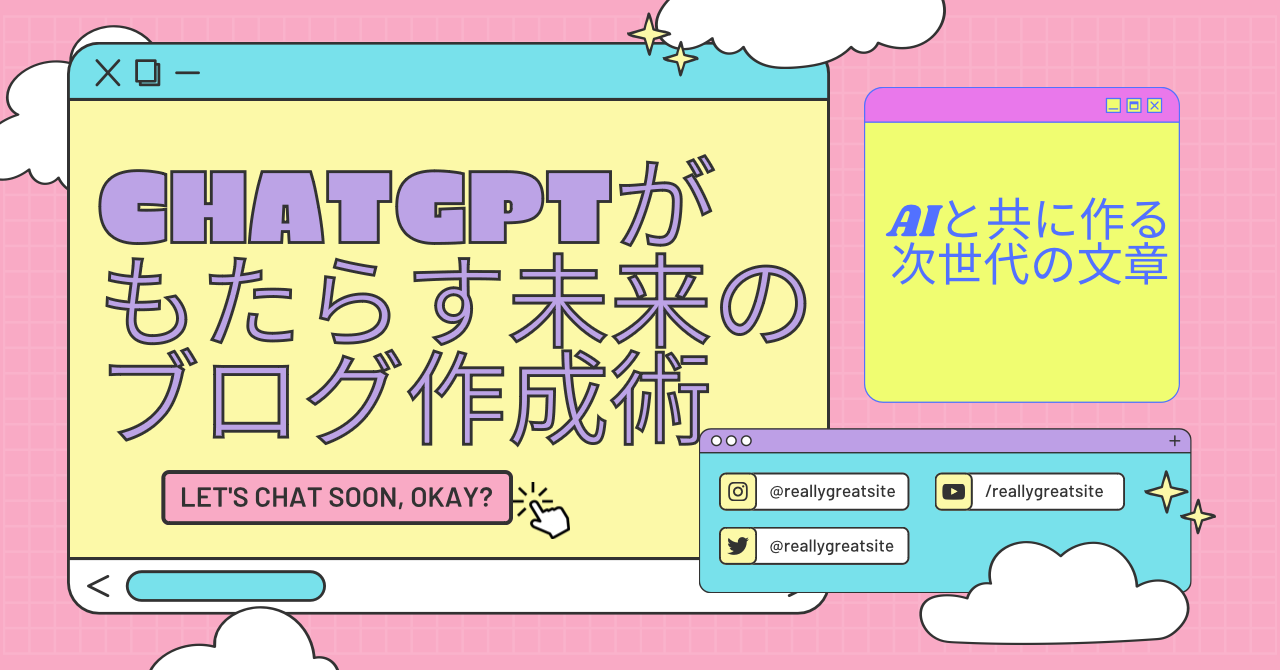
コメント